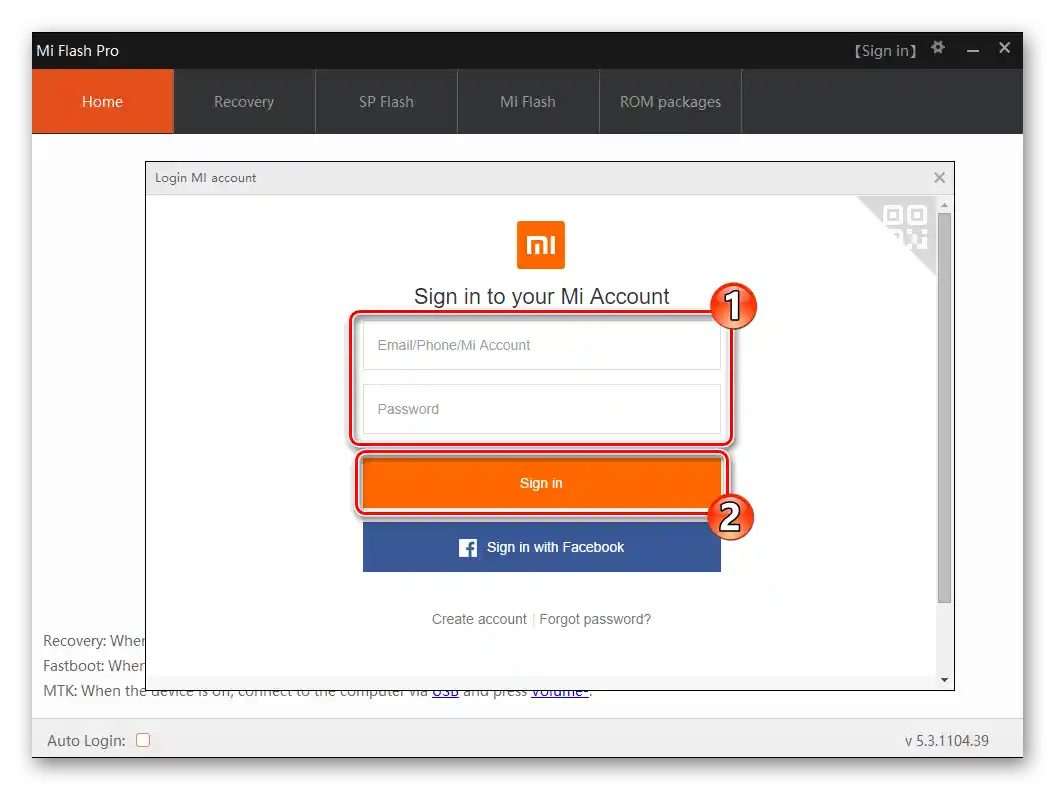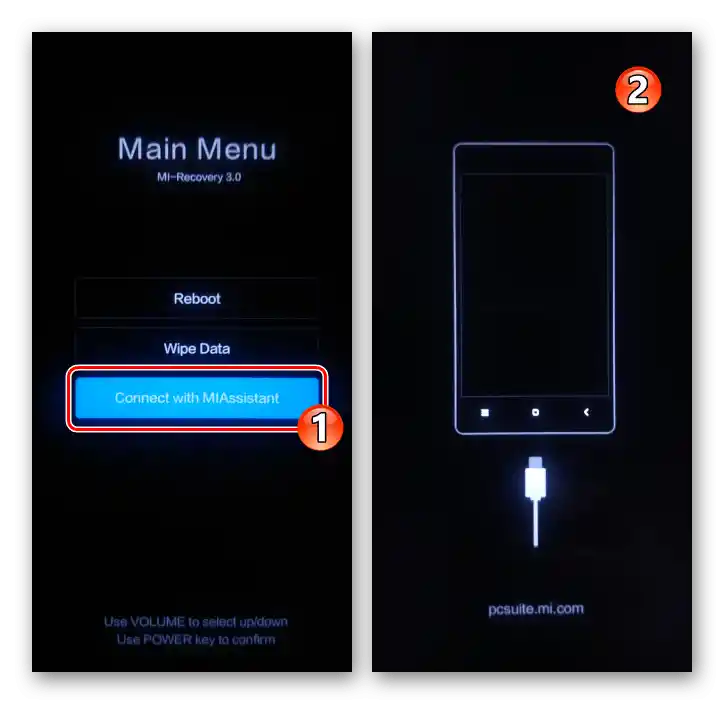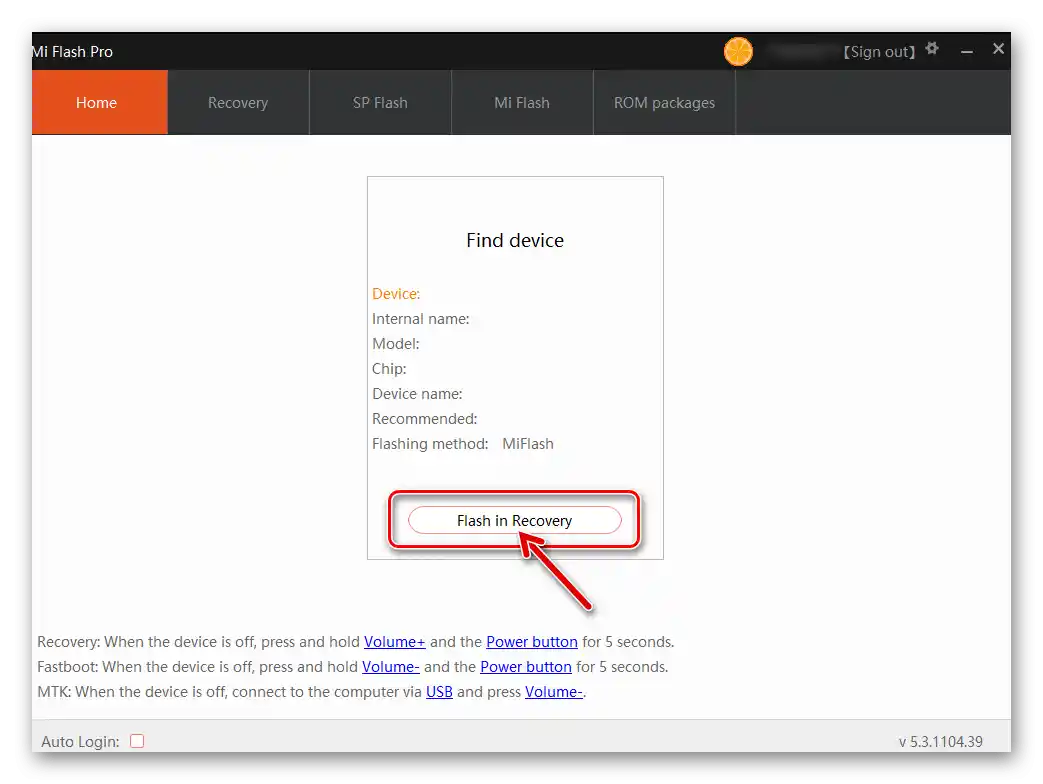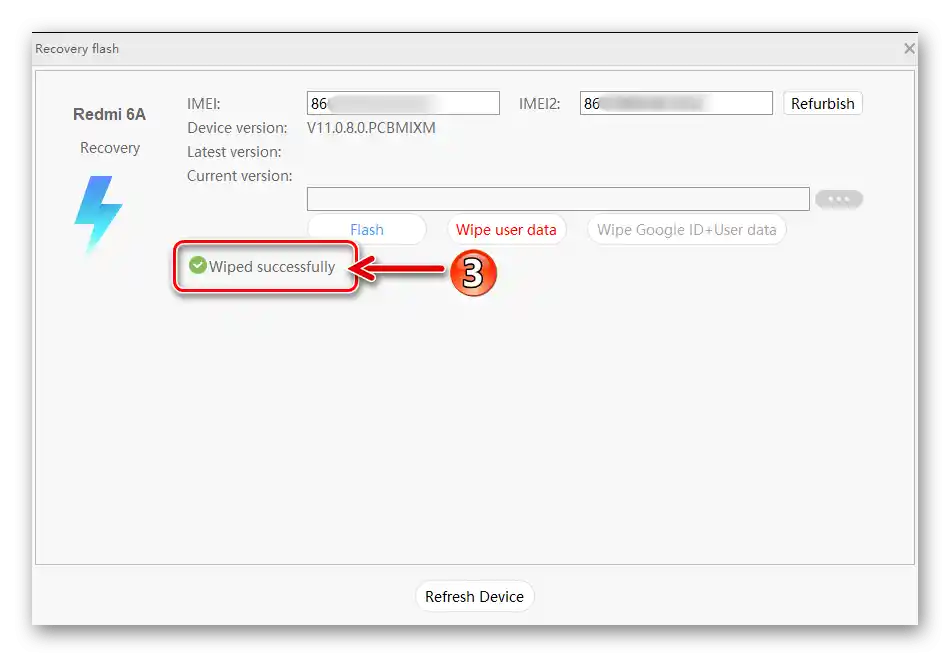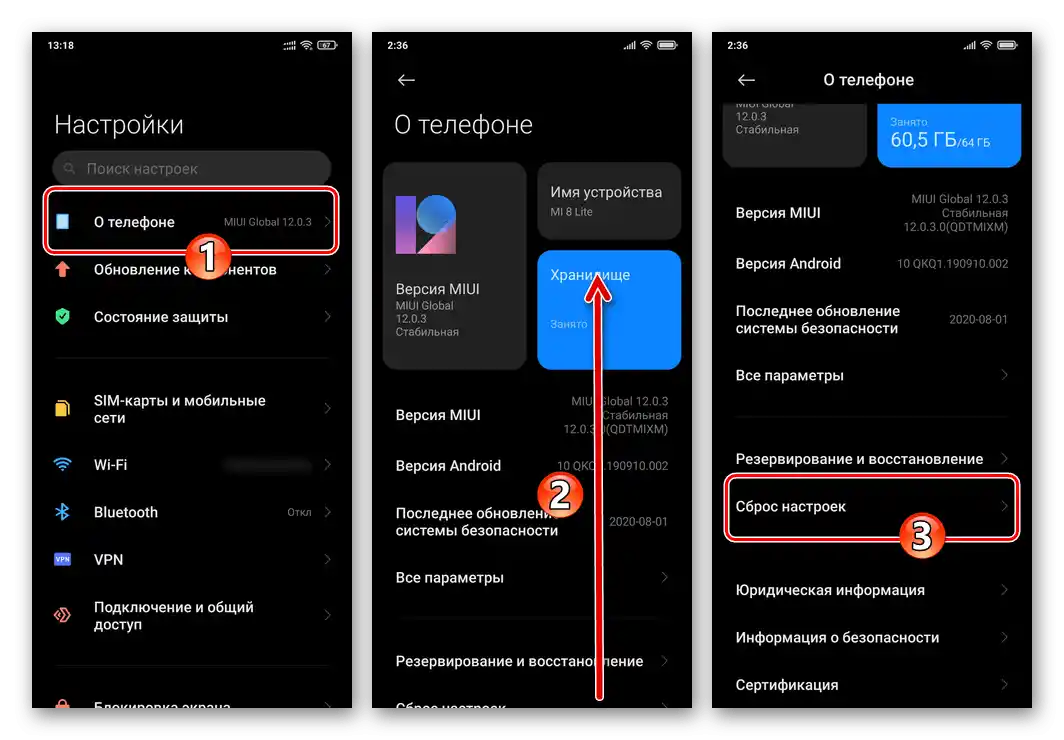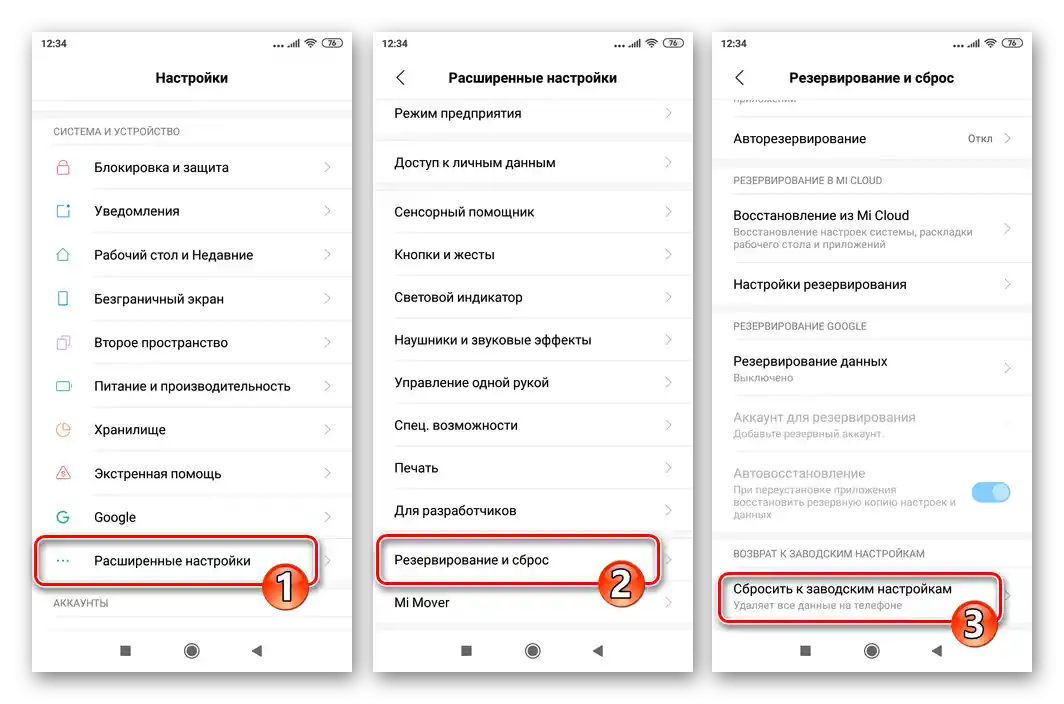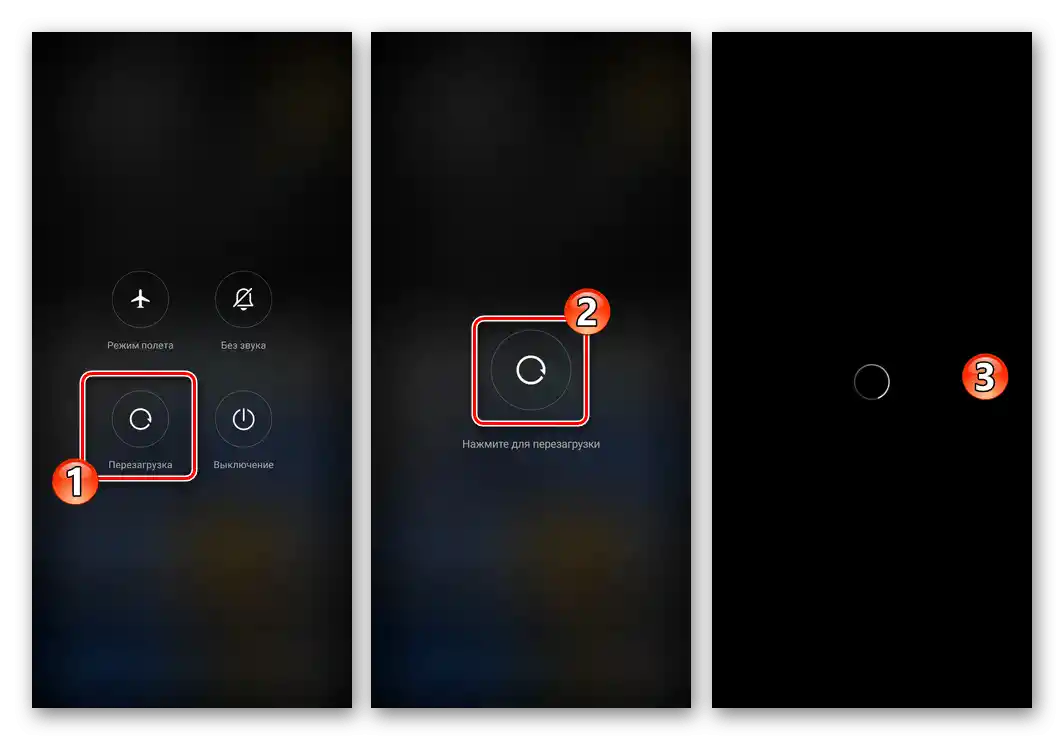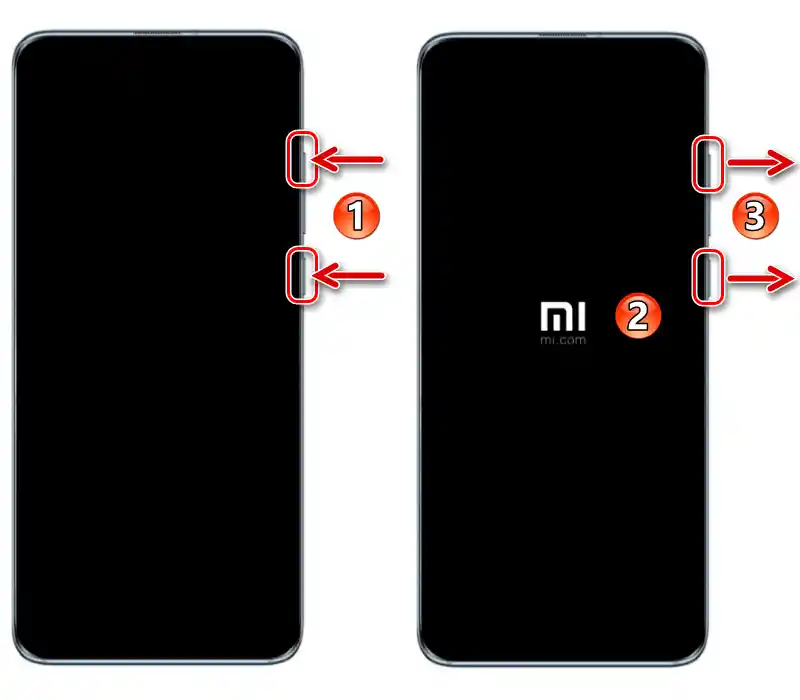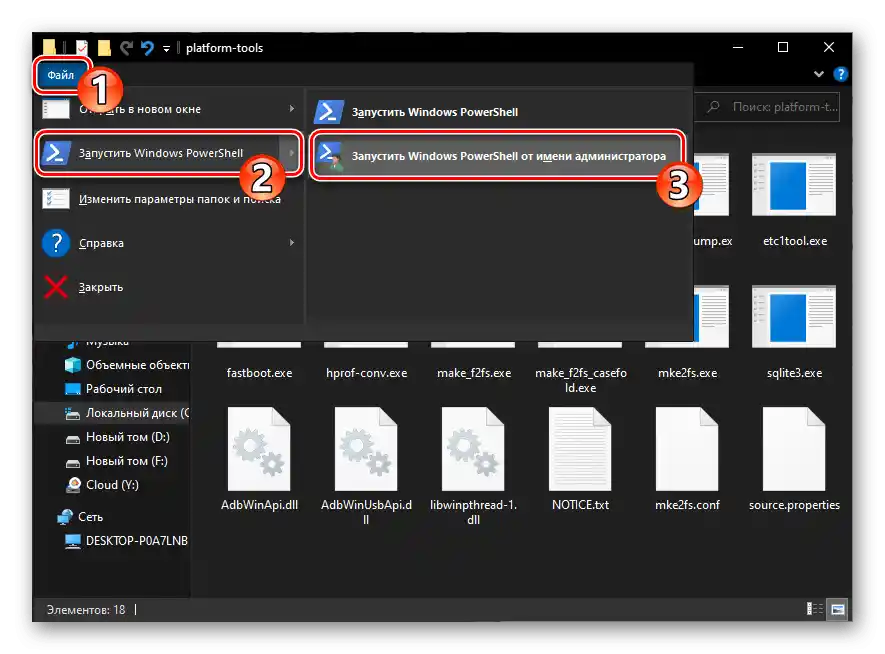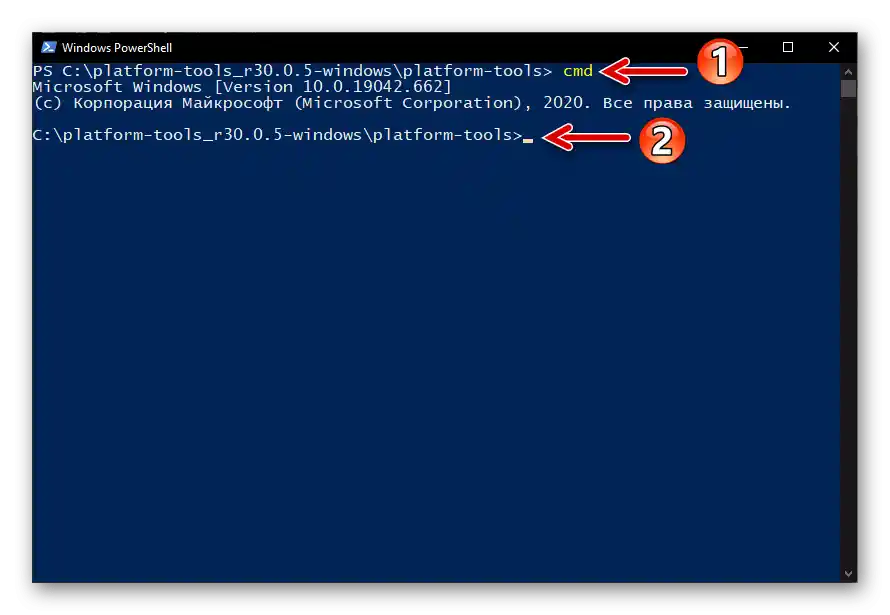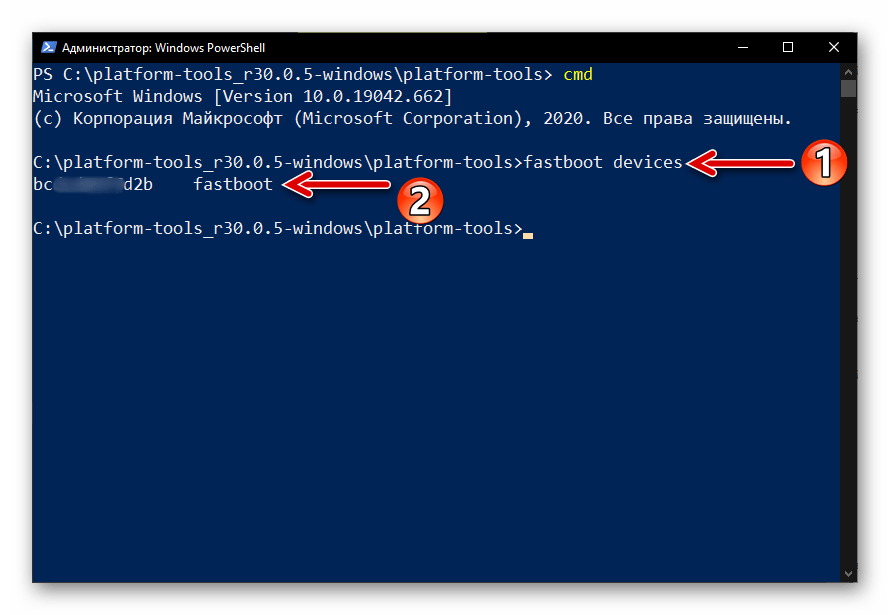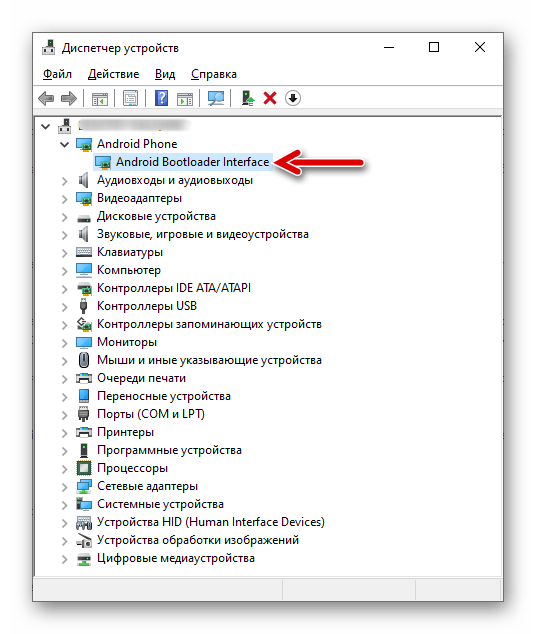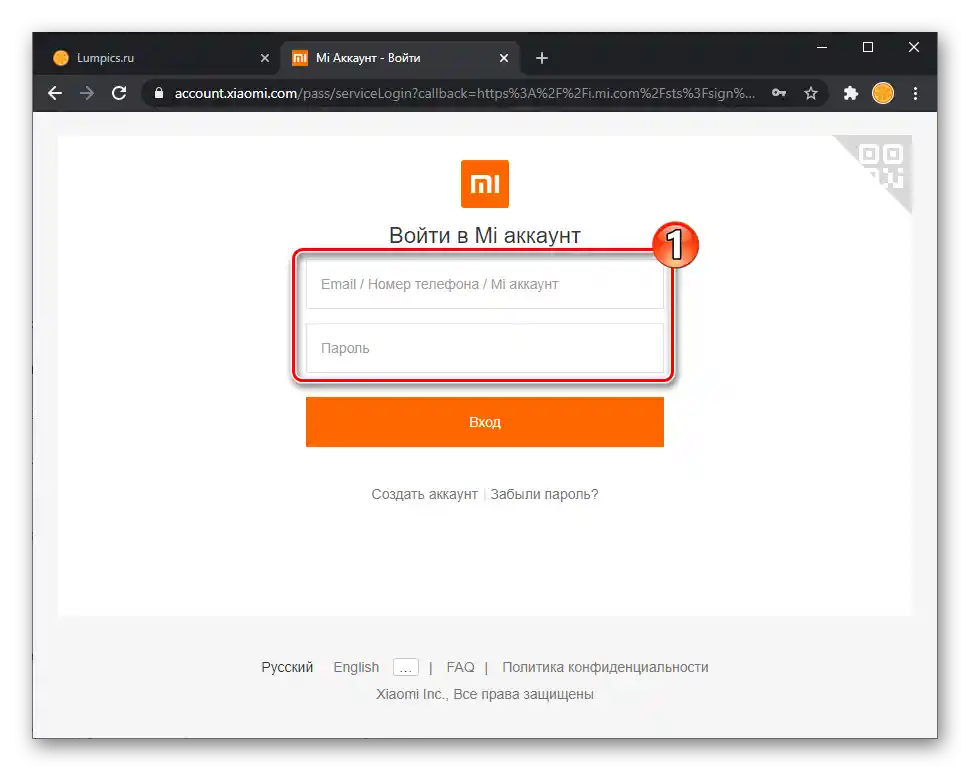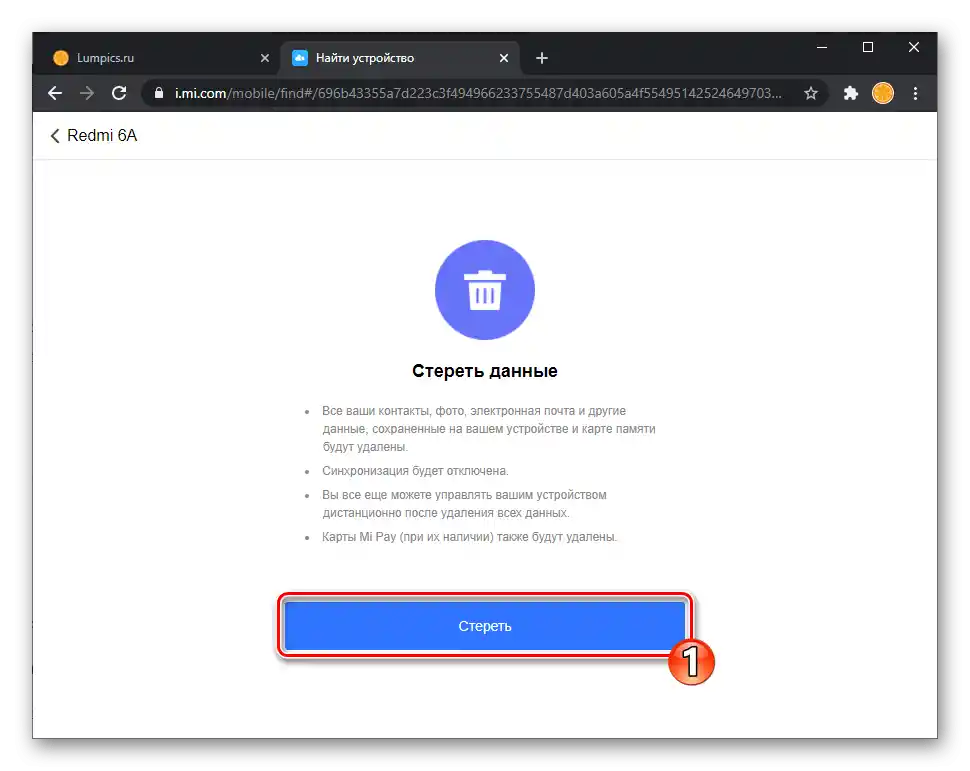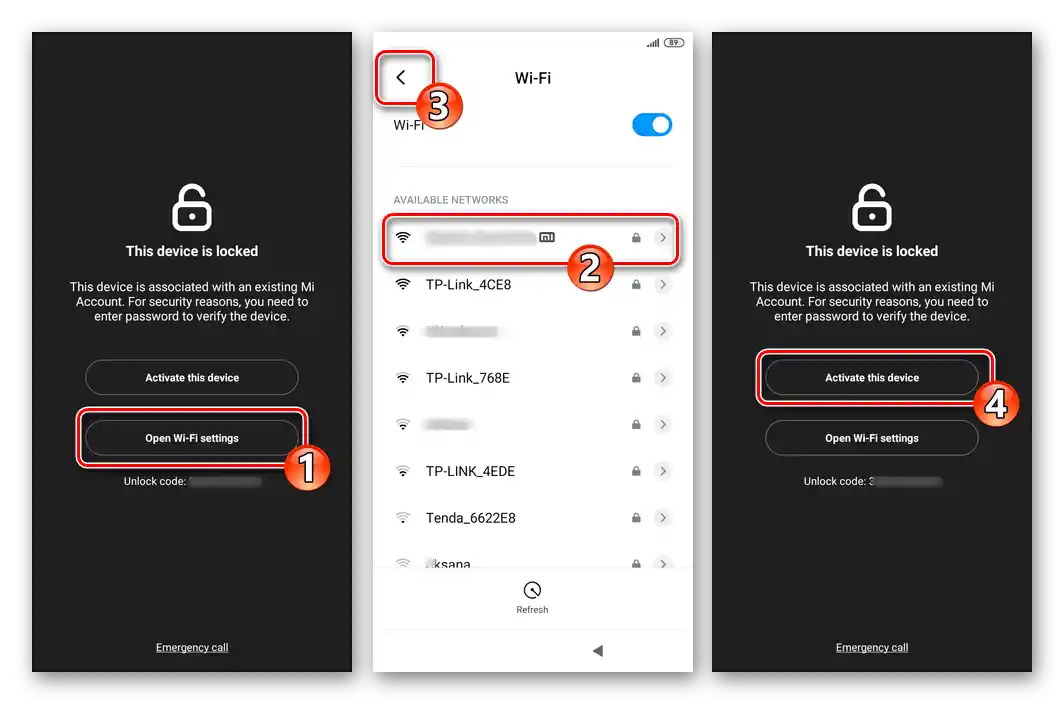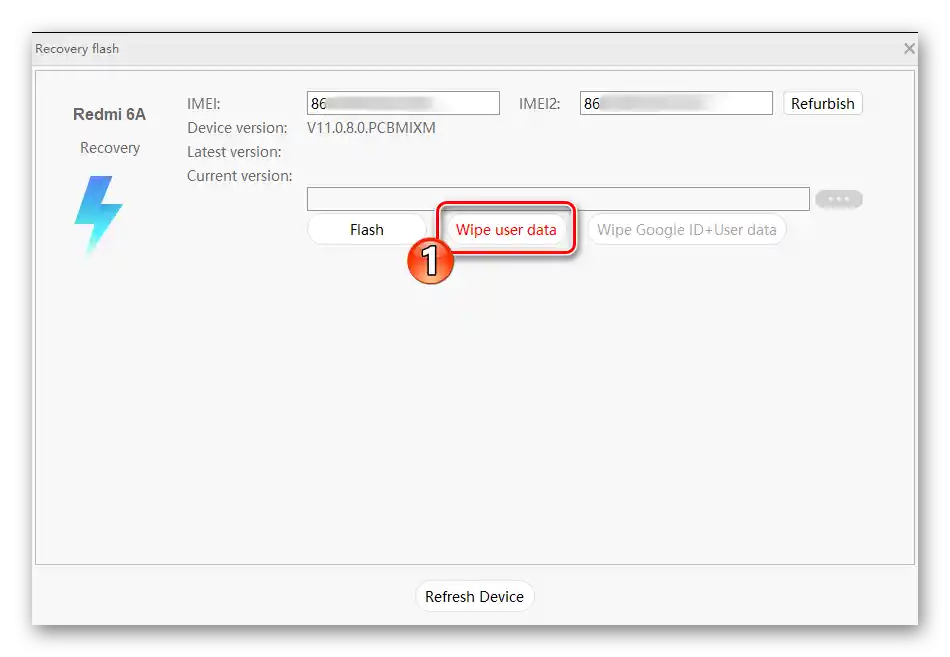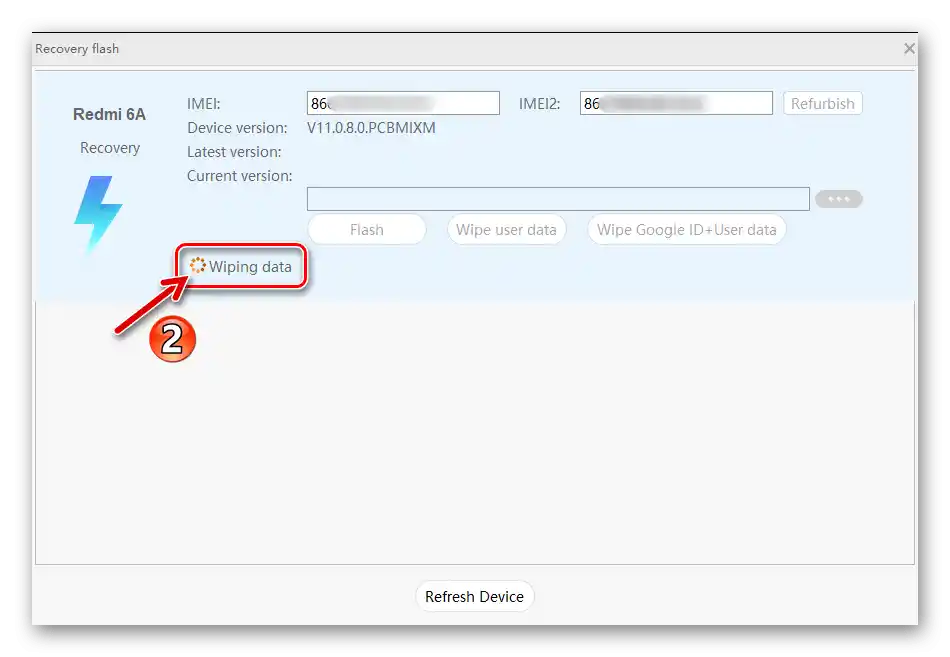محتوا:
برای جلوگیری از فعالسازی غیرموجه مکانیزمهای حفاظتی موجود در گوشیهای هوشمند شیائومی (از سرقت، گم شدن و غیره) قبل از انجام فرآیند بازنشانی، توصیه میشود از حساب Mi و حساب Google خارج شوید (دستگاه را جدا کنید)!
بیشتر: چگونه از حساب Mi و حساب Google در گوشی هوشمند شیائومی خارج شویم
بازگرداندن تنظیمات دستگاه اندروید به حالت کارخانه به معنای پاکسازی حافظه آن از تمام اطلاعات کاربری است، بنابراین لازم است از قبل به حفظ فایلها و دادههای موجود در گوشی هوشمند با ایجاد یک نسخه پشتیبان و انتقال آن به یک مکان مطمئن برای ذخیرهسازی توجه کنید!
روش 1: تنظیمات MIUI
بازنشانی گوشی شیائومی به تنظیمات کارخانه سادهترین و در دسترسترین روش برای رفع بسیاری از مشکلاتی است که به دلایل مختلف در طول استفاده از دستگاه به وجود میآید.بنابراین برای اطمینان از امکان انجام روند مورد نظر تقریباً در هر زمان، توسعهدهندگان MIUI یک ابزار ویژه و قابل دسترسی در "تنظیمات" سیستمعامل در نظر گرفتهاند.
بازنشانی کامل
- به "تنظیمات" سیستمعامل بروید و با لمس آیکون مربوطه در صفحه اصلی یا آیکون در نوار دسترسی سریع MIUI.
- سپس اقدامات بستگی به نسخه سیستمعامل مدیریتکننده گوشی دارد:
- در MIUI 12، بر روی اولین مورد در فهرست "تنظیمات" - "درباره گوشی" کلیک کنید. سپس لیست گزینهها را در صفحه باز شده به پایین اسکرول کرده و بر روی "بازنشانی تنظیمات" ضربه بزنید.
- در نسخههای پیشین 12 از سیستمعامل شیائومی، به "تنظیمات پیشرفته" بروید، "پشتیبانگیری و بازنشانی" را باز کنید و سپس بر روی "بازنشانی به تنظیمات کارخانه" در پایین لیست گزینههای نمایش داده شده در صفحه ضربه بزنید.
![تنظیمات Xiaomi MIUI 12 - درباره تلفن - بازنشانی تنظیمات]()
![عملکرد بازنشانی به تنظیمات کارخانه در تنظیمات سیستم عامل Xiaomi MIUI 10-11]()
علاوه بر طی کردن مسیرهای فوق، میتوانید عبارت "بازنشانی" را در کادر "جستجوی تنظیمات" وارد کرده و سپس به یکی از نتایج ارائه شده توسط سیستم که با هدف ما مطابقت دارد، بروید.
- بر روی دکمه "حذف تمام دادهها" که در پایین صفحه قرار دارد، کلیک کنید. به ترتیب رمز عبور قفل صفحه دستگاه و ترکیب مخفی نمادها که ورود به حساب Mi متصل به گوشی را محافظت میکند، ارائه دهید، اگر قبلاً از حساب Xiaomi خارج نشدهاید.
- به دلیل جدیت روند انجام شده از نظر احتمال از دست دادن اطلاعات مهم، سیستم در ادامه از شما میخواهد که دو بار نیت خود را تأیید کنید. به مدت 10 ثانیه از زمان نمایش دو درخواست متوالی که یکی پس از دیگری میآید، صبر کنید و سپس بر روی دکمههای "ادامه" و "تأیید" به ترتیب کلیک کنید.
- پس از انجام مراحل فوق، گوشی هوشمند راهاندازی مجدد خواهد شد و فرآیند بازنشانی بهطور خودکار آغاز میشود. انجام هرگونه اقدام با دستگاه در حین این روند نه تنها بیفایده است، بلکه خطرناک نیز میباشد - فقط منتظر اتمام پاکسازی و راهاندازی مجدد دستگاه باشید.در نتیجه، صفحه خوشآمدگویی MIUI نمایش داده میشود و شما این امکان را خواهید داشت که سیستمعامل "از ابتدا" پیکربندی کنید.
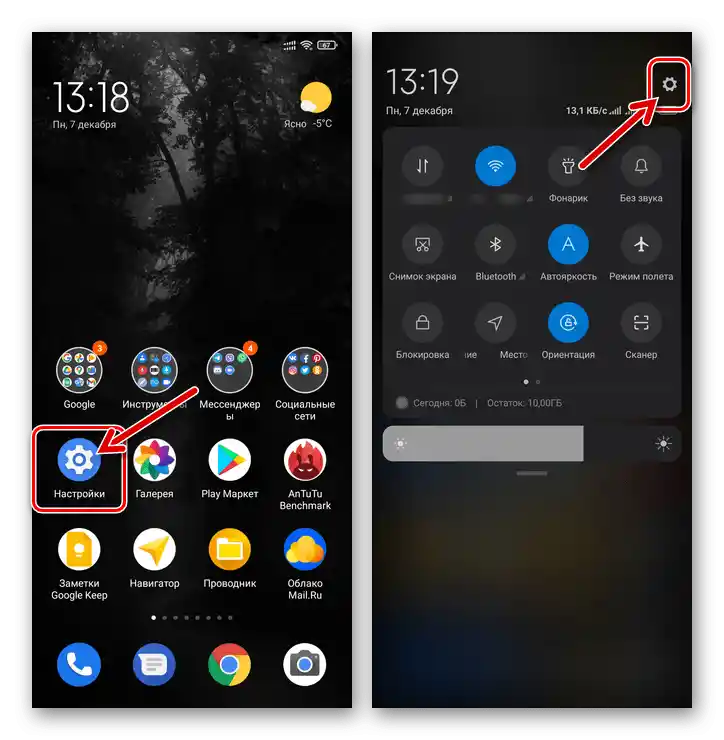
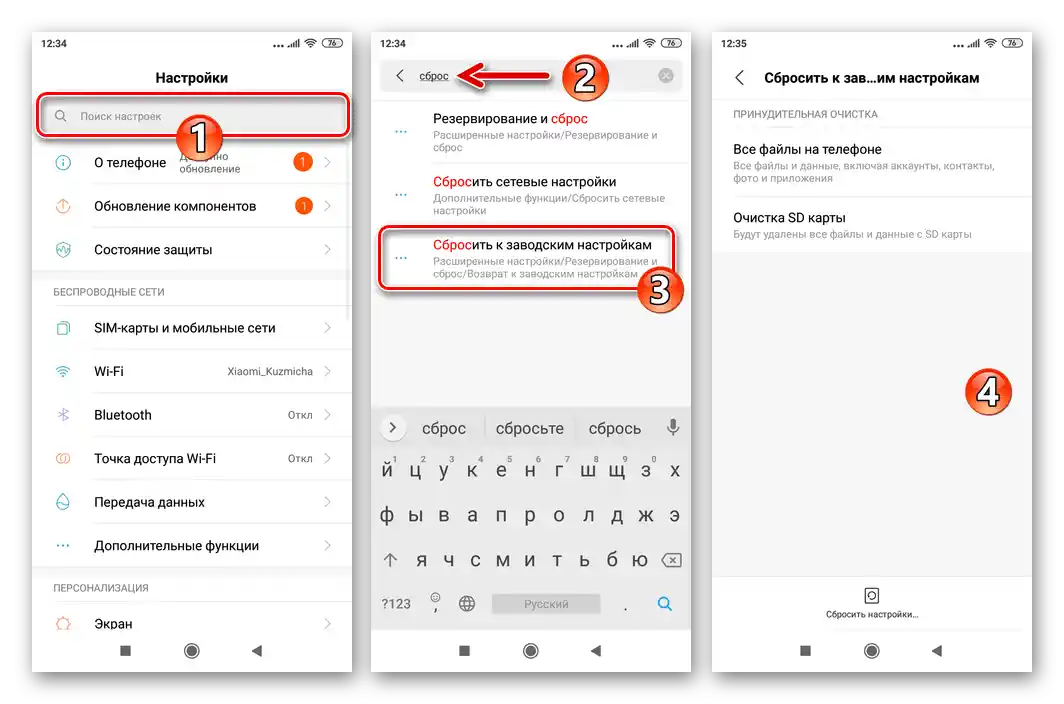
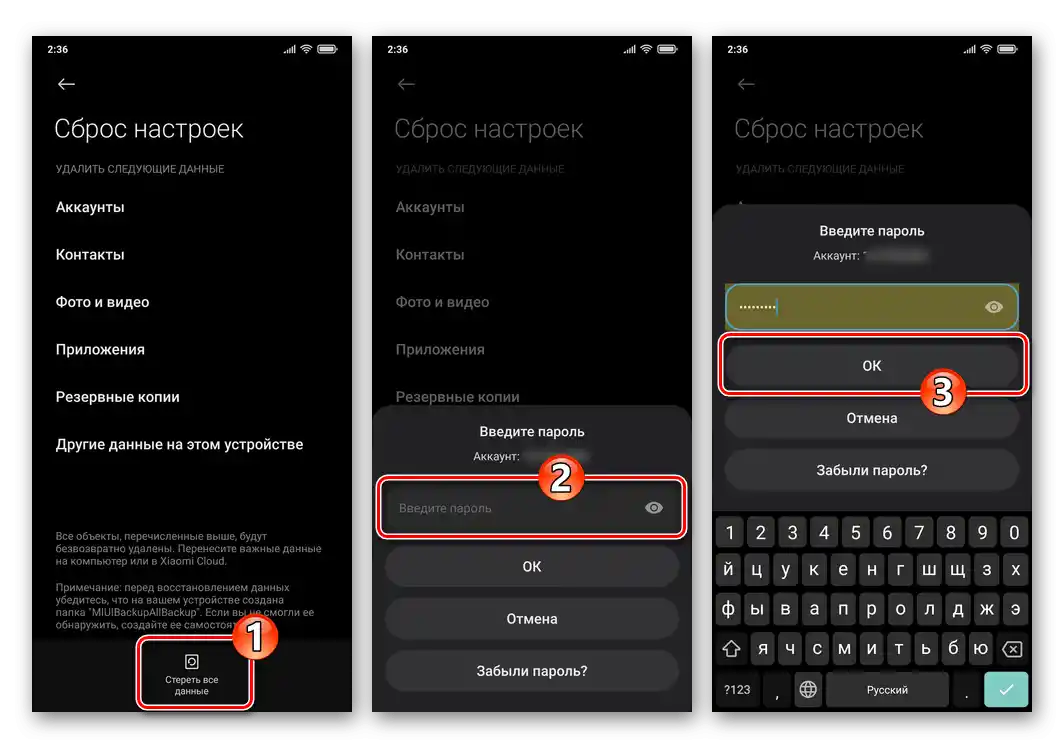
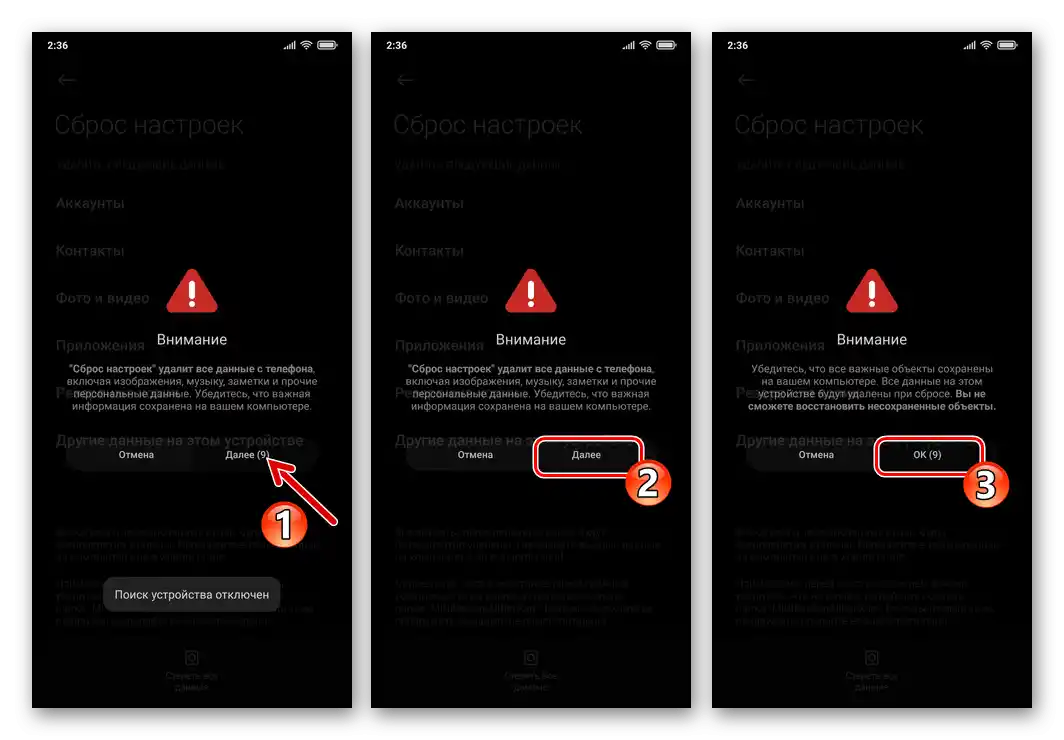
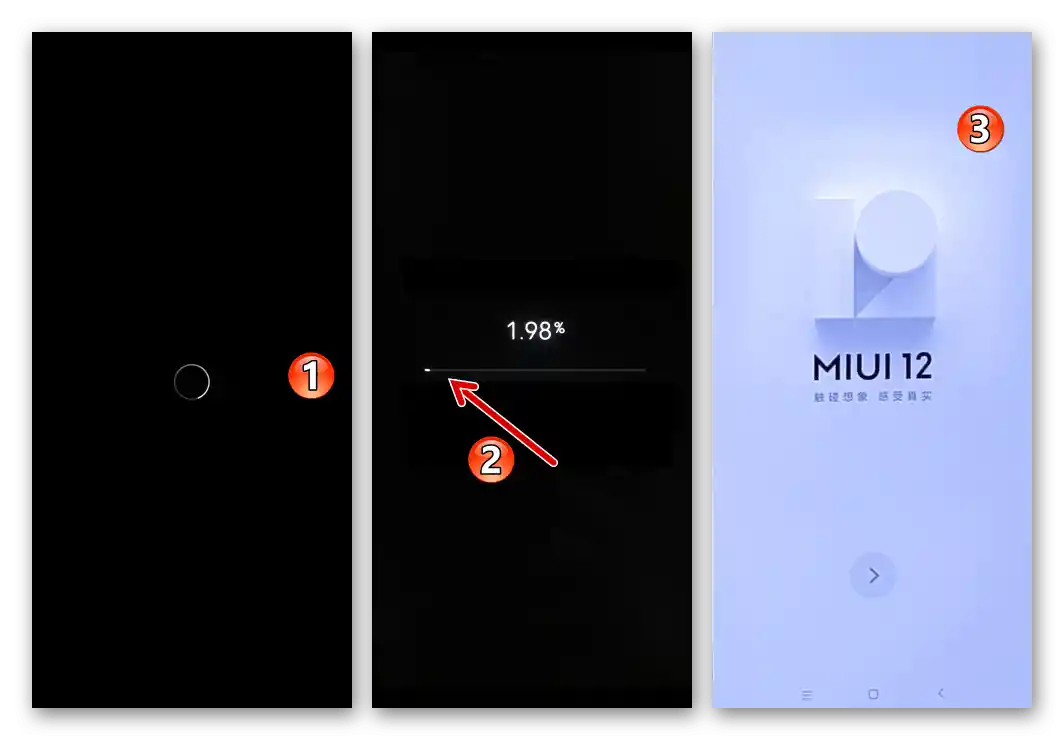
بازنشانی تنظیمات شبکه
اگر فکر بازگرداندن تنظیمات گوشی هوشمند Xiaomi به مقادیر استاندارد در حین رفع مشکلات با ماژولهای 3G/4G، Wi-Fi و/یا Bluetooth به ذهنتان میرسد، باید در نظر داشته باشید که ممکن است نیازی به انجام این فرآیند رادیکال نباشد. در MIUI امکان بازنشانی تنظیمات رابطهای شبکه دستگاه بدون تأثیر بر سایر پارامترها و اطلاعات کاربری وجود دارد:
- با رفتن به "تنظیمات" سیستمعامل، بخش "اتصال و اشتراکگذاری" را باز کنید (در MIUI 10-11 – "ویژگیهای اضافی").
- لیست گزینهها را در پایین صفحه پیمایش کنید و بر روی "بازنشانی Wi-Fi، شبکه موبایل و Bluetooth" (در نسخههای سیستمعامل پایینتر از 12-ام – "بازنشانی تنظیمات شبکه") کلیک کنید. در پایین صفحه بعدی، بر روی دکمه "بازنشانی تنظیمات" ضربه بزنید، سپس رمز عبور قفل دستگاه را در کادر باز شده وارد کنید.
- درخواست سیستم برای آغاز بازگرداندن پارامترهای شبکه به مقادیر کارخانهای را تأیید کنید و چند ثانیه صبر کنید – در صفحه، اطلاعیهای مبنی بر موفقیتآمیز بودن فرآیند نمایش داده میشود.
-
سپس توصیه میشود که گوشی هوشمند را ریستارت کنید و پس از آن ماژولهای شبکه را دوباره پیکربندی کنید.
جزئیات: راهاندازی مجدد گوشیهای هوشمند Xiaomi
![راهاندازی مجدد گوشی هوشمند Xiaomi MIUI پس از بازنشانی تنظیمات شبکه]()
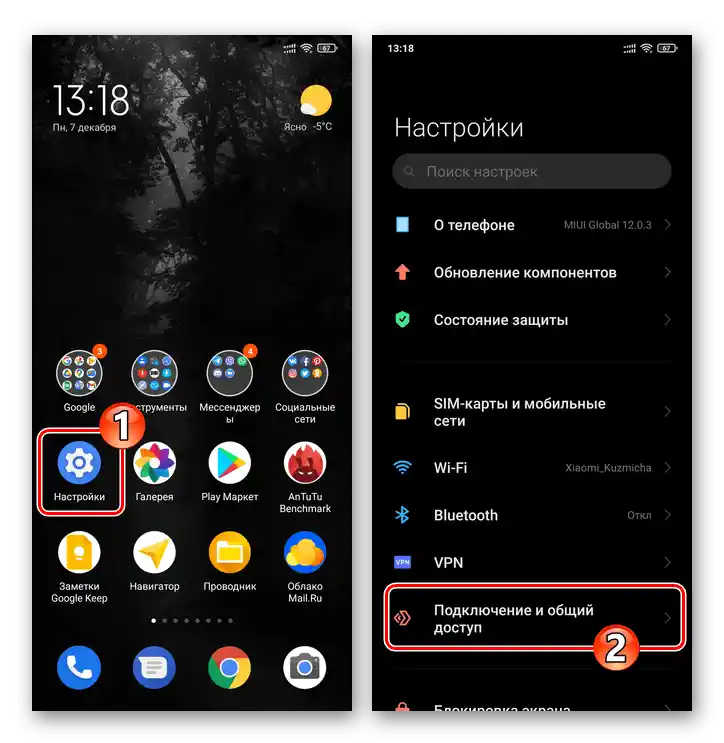
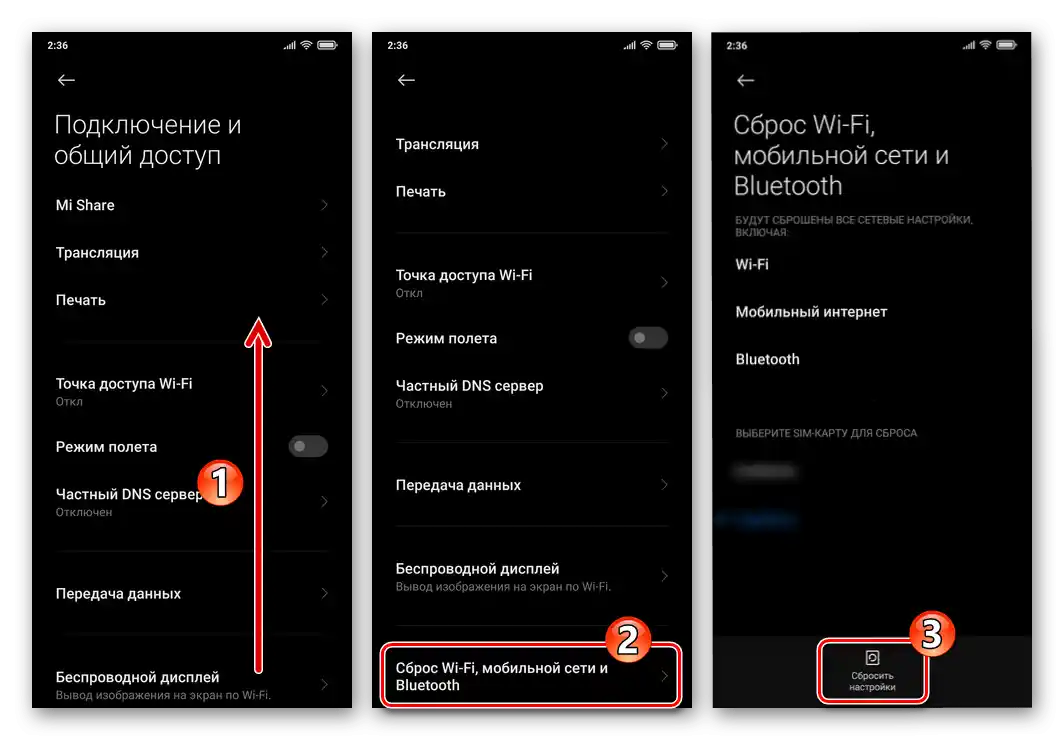
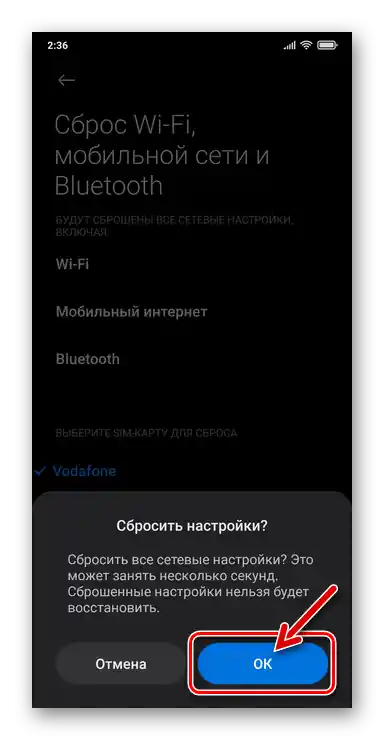
روش ۲: محیط بازیابی
اگر سیستمعامل گوشی هوشمند راهاندازی نشود و این موضوع امکان پاکسازی و بازنشانی آن به روش توضیح داده شده در بالا را غیرممکن کند، باید از عملکرد به اصطلاح ریکاوری – که در هر دستگاه Xiaomi موجود است – استفاده کنید.
- بهتر است در حالی که گوشی بهطور کامل خاموش است (اما در MIUI نیز کار میکند و اغلب، بر روی دستگاهی که در حالت راهاندازی مجدد مکرر است) همزمان دو دکمه را فشار داده و نگه دارید – "Volume +" و "Power". پس از لرزش کوتاه و ظاهر شدن نماد "MI" بر روی صفحه گوشی، باید فشار دادن دکمهها را متوقف کنید:
![چگونه با استفاده از دکمههای سختافزاری Vol+ و Power به حالت بازیابی کارخانهای گوشی هوشمند Xiaomi MIUI وارد شویم]()
چند ثانیه صبر کنید، سپس صفحه نمایش "Main Menu" – صفحه اصلی Mi-Recovery، که در عکس بعدی ثبت شده است، نمایش داده خواهد شد.حرکت در منوی محیط بازیابی با استفاده از دکمههای کنترل صدا انجام میشود، فراخوانی هر یک از گزینهها – از طریق فشار دادن "Power".
- "دکمه" "Wipe Data" را در منوی اصلی بازیابی روشن کنید، سپس "آن را فشار دهید".
- سپس عملکرد "Wipe All Data" را فراخوانی کنید، در صفحه بعد "Confirm" را انتخاب کنید.
- منتظر اتمام فرآیند پاکسازی و بازنشانی تنظیمات باشید، در حالی که نشانگر انجام آن را در صفحه مشاهده میکنید و هیچ اقدام دیگری با دستگاه انجام ندهید، – در نتیجه انجام عملیات، پیامی با عنوان "Data wiped Successfully" نمایش داده میشود.
- از بازیابی خارج شوید – به ترتیب "Back to Main Menu" را انتخاب کنید – "Reboot" – "Reboot to System".
- منتظر راهاندازی MIUI باشید، پس از آن بازگشت گوشی Xiaomi به "وضعیت کارخانهای" را میتوان کامل شده در نظر گرفت – سیستمعامل بهطور کامل پاک شده و با تنظیمات "صفر شده" در مقابل شما قرار میگیرد.
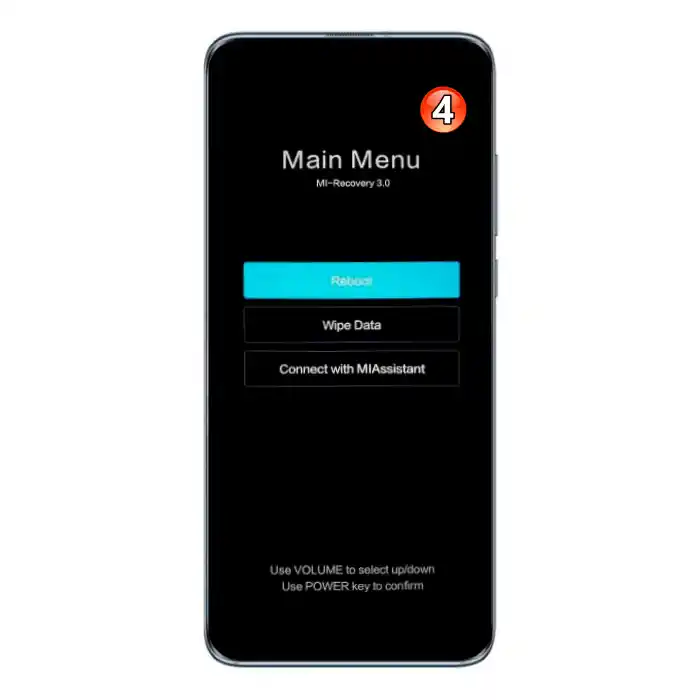
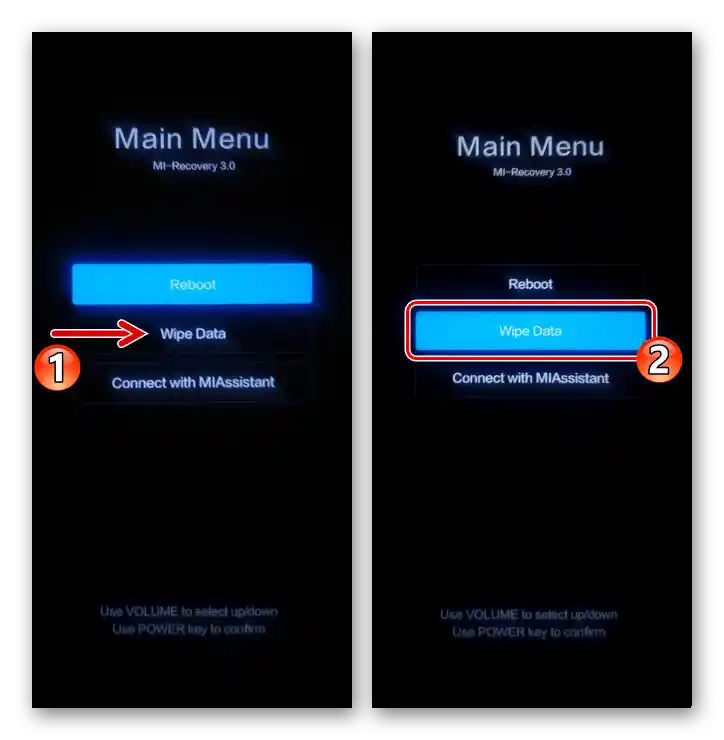
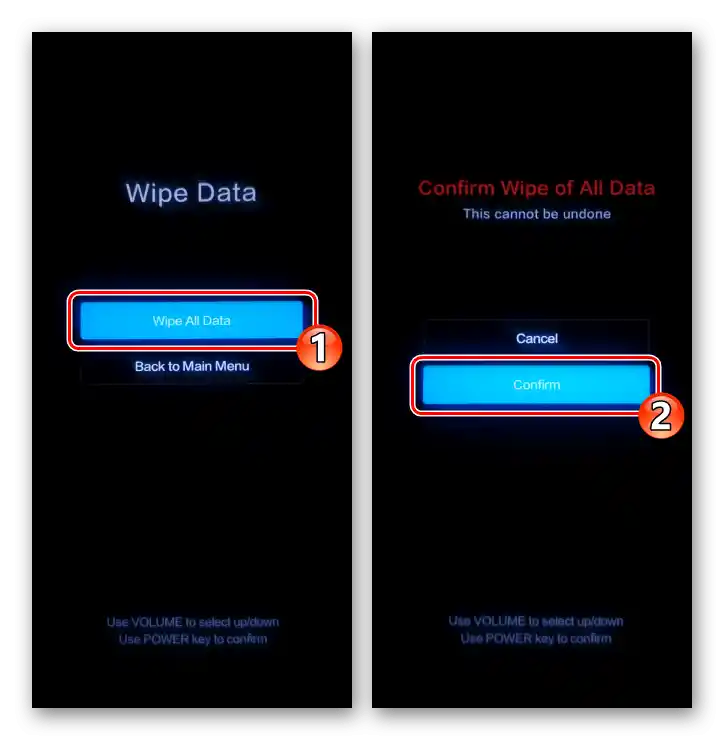
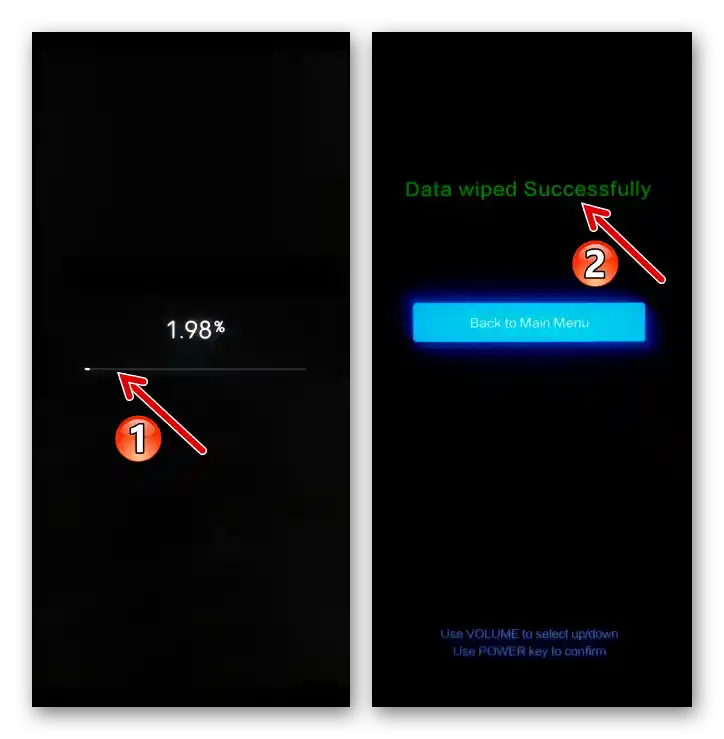

روش 3: Fastboot
حالت "FASTBOOT" و ابزار کنسولی همنام آن برای ویندوز که در انجام عملیات مختلف بر روی نرمافزار گوشیهای Xiaomi استفاده میشود، بهسرعت و بهطور مؤثر مشکل عنوان این مقاله را حل میکند، به شرطی که روی دستگاهی که به حالت کارخانهای بازمیگردد، فرآیند باز کردن قفل بوتلودر بهدرستی انجام شده باشد.
جزئیات بیشتر: چگونه بوتلودر گوشی Xiaomi را باز کنیم
در دستورالعمل بعدی، فرآیند بازنشانی کامل دستگاه Xiaomi از طریق Fastboot از "صفر" توضیح داده شده است. اگر هر یک از عملیات جداگانه ذکر شده در ادامه قبلاً انجام شده است، فقط از انجام آنها صرفنظر کنید.
- آرشیو ابزارهای کنسولی ADB و Fastboot را دانلود و در رایانه شخصی استخراج کنید. پوشه بهدستآمده را در اکسپلورر ویندوز باز کنید.
- ابزار Fastboot را برای کار آماده کنید – این کار را میتوان به چندین روش انجام داد:
- در ویندوز 10. منوی "فایل" را در پنجره اکسپلورر باز کنید، بخش "اجرای Windows PowerShell" را گسترش دهید و روی "اجرای Windows PowerShell به عنوان مدیر" کلیک کنید.
![اجرای Windows Power Shell از نام مدیر در پوشه Fastboot بر روی کامپیوتر با Xiaomi MIUI]()
در PowerShell از کیبورد دستور
cmdرا وارد کنید و سپس "Enter" را فشار دهید. - اگر ترجیح میدهید از خط فرمان استفاده کنید یا در محیط ویندوز 7 کار میکنید، میتوانید Fastboot را طبق توضیحات مقاله در لینک زیر اجرا کنید:
![فعالسازی قابلیت اجرای دستورات فستبوت در ویندوز پاورشل Xiaomi MIUI]()
- در ویندوز 10. منوی "فایل" را در پنجره اکسپلورر باز کنید، بخش "اجرای Windows PowerShell" را گسترش دهید و روی "اجرای Windows PowerShell به عنوان مدیر" کلیک کنید.
- تلفن را به حالت "فَستبوت" ببرید (دکمههای سختافزاری "Volume –" و "Power" را فشار داده و نگه دارید). کامپیوتر و دستگاه موبایل را با کابل USB متصل کنید.
- به هر حال، اطمینان حاصل کنید که دستگاهی که میخواهید ریست کنید به درستی توسط سیستمعامل شناسایی میشود – در کنسول دستور
fastboot devicesرا وارد کرده و "Enter" را فشار دهید. اگر خط فرمان پیامی شامل شناسه الفبایی-عددی گوشی + نام حالت فعال بر روی آن را نمایش دهد، به مرحله بعدی این دستورالعمل بروید.![بررسی صحت اتصال کامپیوتر و گوشی هوشمند در حالت Fastboot MIUI شیائومی]()
اگر نتیجه ذکر شده را مشاهده نکردید، احتمالاً باید درایورهای مربوط به اتصال دستگاههای موبایل در حالتهای فلش و PC را دوباره نصب کنید و سپس مراحل اتصال گوشی به دسکتاپ را تکرار کنید.
![نصب درایورهای Xiaomi MIUI برای اتصال گوشی هوشمند در حالت Fastboot و کامپیوتر]()
همچنین بخوانید: نصب درایورهای ADB، Fastboot، Bootloader بر روی PC
- در PowerShell وارد کرده و دستور زیر را برای اجرا ارسال کنید:
fastboot -w - چند ثانیه صبر کنید تا ابزار Fastboot عملیات آغاز شده در مرحله قبل را انجام دهد.
- در این مرحله، فرآیند پاکسازی گوشی از دادههای کاربری و بازنشانی تنظیمات آن به مقادیر کارخانهای به پایان رسیده است. به هر طریقی از حالت "FASTBOOT" در دستگاه موبایل خارج شوید.
جزئیات: چگونه از حالت FASTBOOT در گوشی هوشمند Xiaomi خارج شویم
- منتظر راهاندازی MIUI در گوشی هوشمند باشید، تنظیمات اصلی سیستمعامل را انتخاب کنید و سپس در صورت نیاز، دادهها را بازیابی کنید.
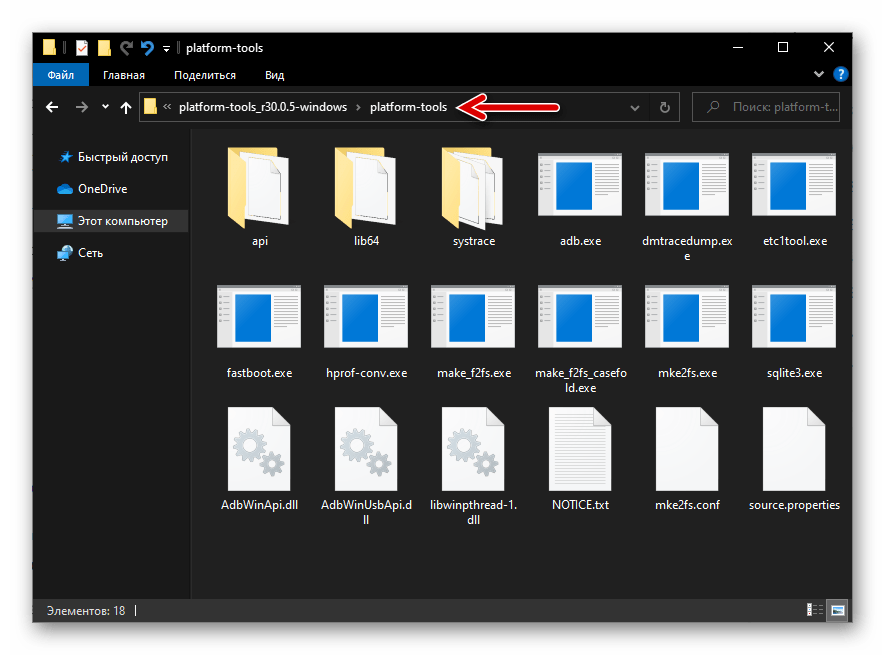
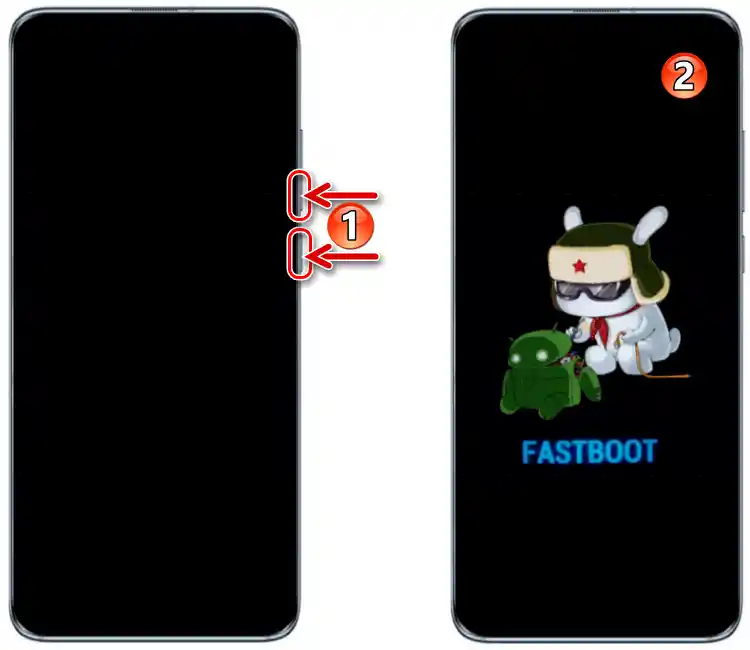
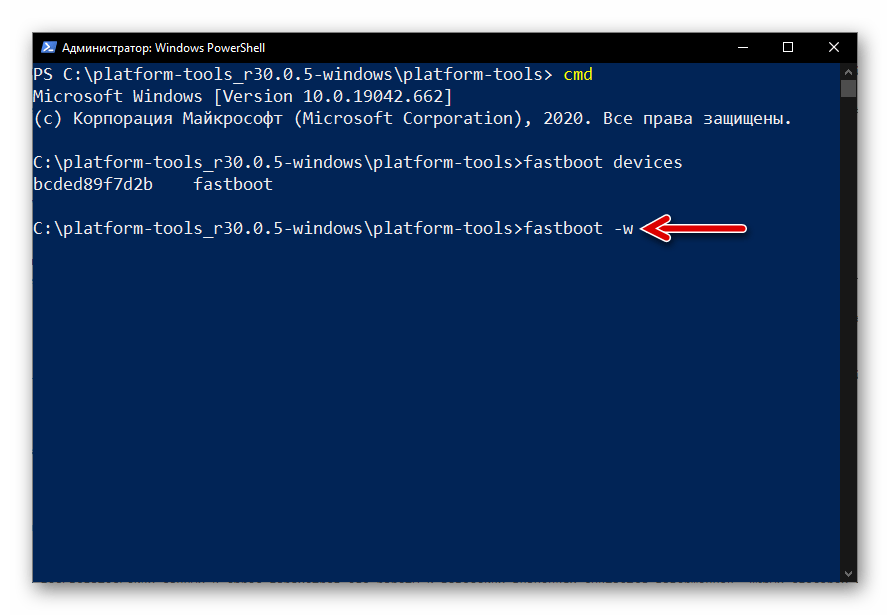
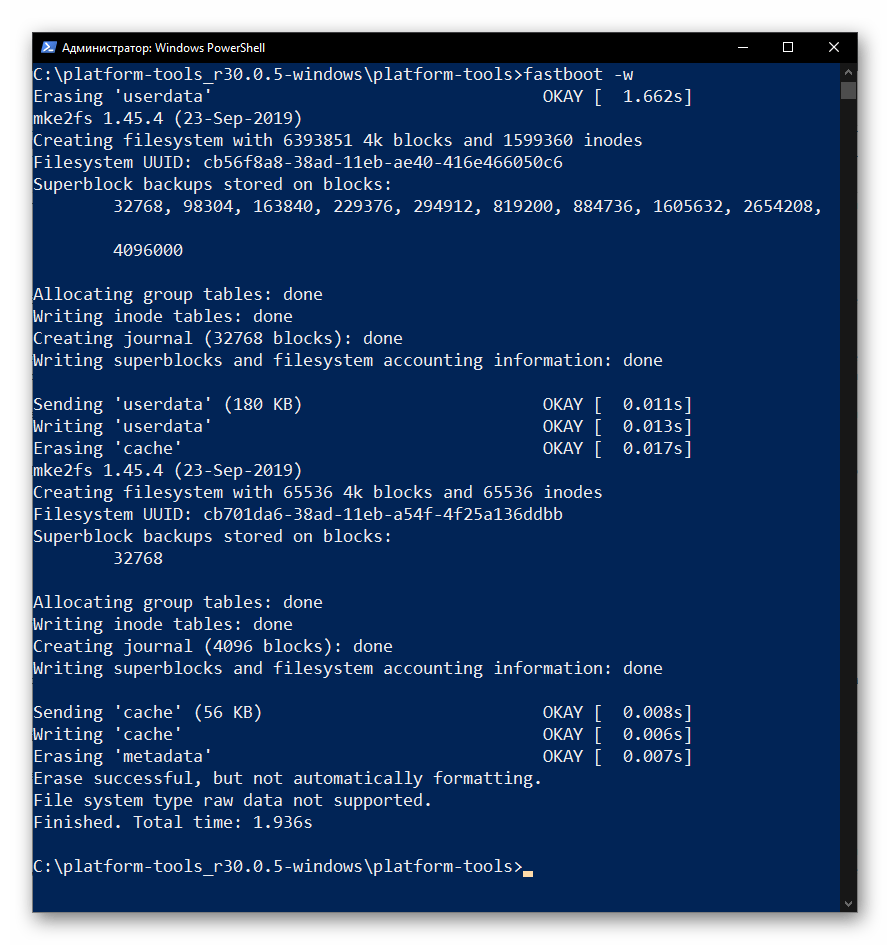
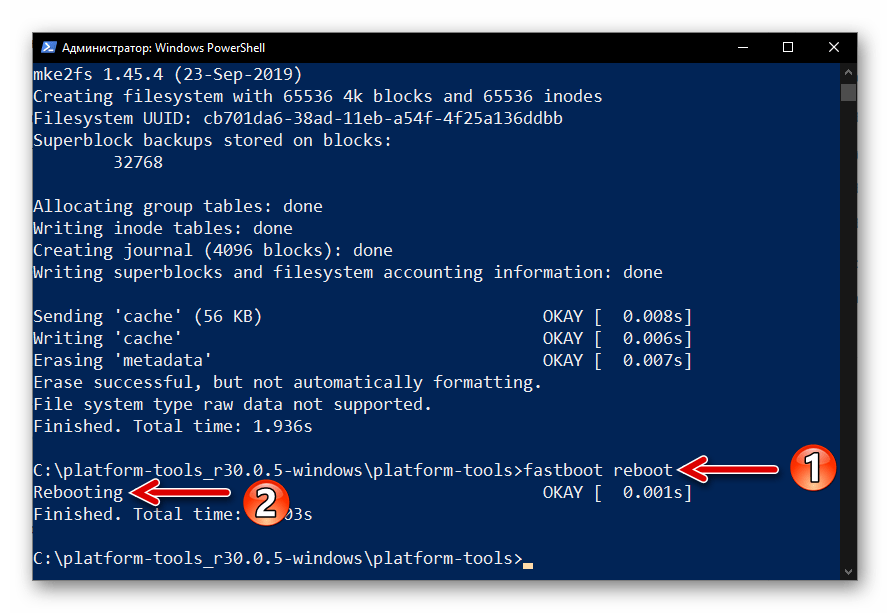
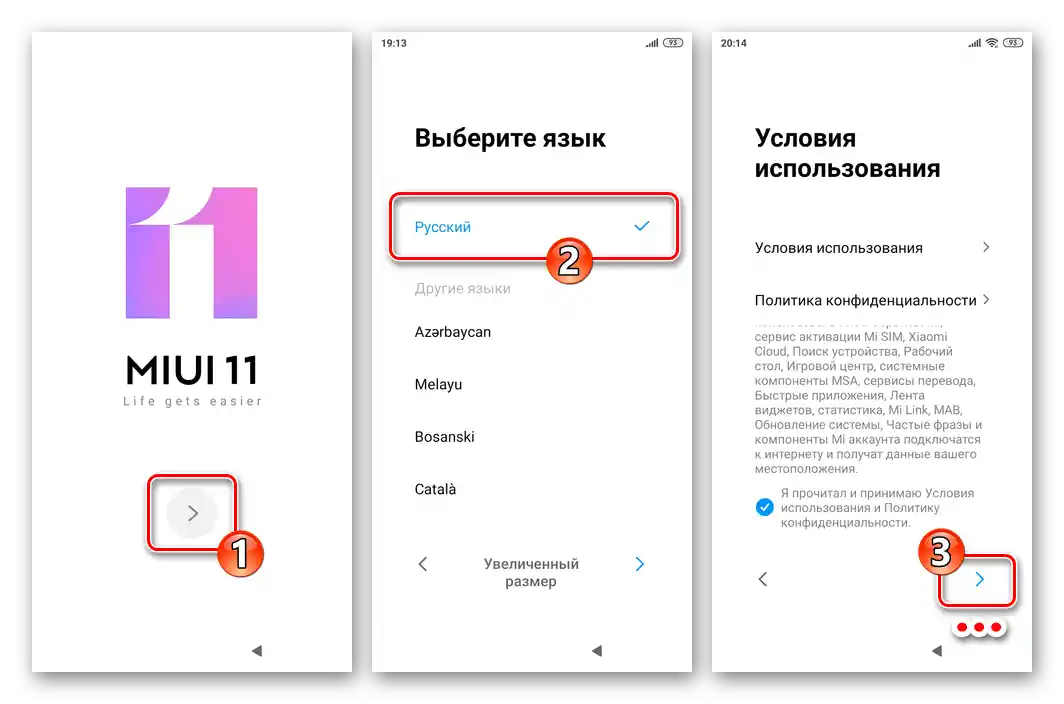
روش ۴: Mi Cloud (بهصورت از راه دور)
عملکرد پاکسازی دستگاه Xiaomi از اطلاعات کاربری موجود در حافظه آن را میتوان بهصورت از راه دور آغاز کرد، که این امر در صورت گم شدن دستگاه برای جلوگیری از دسترسی به اطلاعات شخصی ضروری است. اگر به گوشی هوشمند دسترسی فیزیکی ندارید، اما نام کاربری و رمز عبور حساب Mi متصل به آن را میدانید، دستگاه به اینترنت متصل است و گزینه "جستجوی دستگاه" از قبل فعال شده است، برای بازنشانی و حذف دادهها میتوان به این صورت عمل کرد:
- از طریق هر مرورگر وب موجود، با استفاده از لینک ارائه شده به وبسایت Mi Cloud بروید.در صفحه اصلی منبع، بر روی دکمه "ورود از طریق حساب Mi" کلیک کنید.
- در فیلدهای مربوط به فرم ورود در صفحه وب باز شده، نام کاربری و رمز عبور حساب Mi که گوشی هوشمند مورد نظر به آن متصل است را وارد کنید،
![ورود نام کاربری و رمز عبور حساب Mi برای احراز هویت در وبسایت Mi Cloud در Xiaomi MIUI]()
سپس بر روی دکمه "ورود" کلیک کنید.
- به بخش Mi Cloud با عنوان "یافتن دستگاه" بروید.
- بر روی نام دستگاه هدف از بین دستگاههای موجود در فهرست نمایش داده شده در بالای صفحه در سمت راست کلیک کنید.
- بر روی دکمه "حذف دادهها" زیر تصویر گوشی هوشمند و ذکر مدل آن در پنجرهای که بر روی صفحه وب ظاهر میشود، کلیک کنید.
- نیتهای خود را دو بار تأیید کنید، با کلیک بر روی دکمه "حذف" زیر فهرست عواقب عملیات آغاز شده
![تأیید حذف دادهها در گوشی هوشمند Xiaomi MIUI هنگام آغاز فرآیند در وبسایت Mi Cloud]()
و درخواست ظاهر شده بعدی.
- در تنها فیلد صفحه بعد، رمز عبور حساب Mi را که عملیات مورد نظر در آن انجام میشود، وارد کنید، سپس بر روی "تأیید" کلیک کنید.
- در نتیجه، گوشی که در دسترس فیزیکی نیست، راهاندازی مجدد خواهد شد و در حین این راهاندازی مجدد، تمام دادههای کاربری موجود در حافظه آن حذف خواهد شد.
- برای استفاده از دستگاهی که به این روش ریست شده است، در آینده نیاز به فعالسازی خواهید داشت و باید اطلاعات حساب MI متصل به آن را ارائه دهید،
![اتصال Xiaomi MIUI به Wi-Fi برای فعالسازی گوشی هوشمند ریست شده از طریق Mi Cloud]()
و همچنین باید فرآیند تنظیم MIUI را انجام دهید.
- MiFlash PRO را بر روی PC اجرا کنید و اطلاعات حساب Mi متصل به گوشی هوشمند را در برنامه وارد کنید.
- گوشی موبایل را (با استفاده از ترکیب دکمههای "ولوم +" و "قدرت") به حالت بازیابی منتقل کنید، سپس آن را به PC متصل کنید. در محیط بازیابی گزینه "اتصال به MiAssistant" را انتخاب کنید.
- پس از شناسایی دستگاه در MiFlash PRO، دکمه "فلش در بازیابی" در پنجره برنامه فعال خواهد شد — بر روی آن کلیک کنید.
- در پنجره باز شده "فلش بازیابی" بر روی "حذف دادههای کاربری" کلیک کنید،
![فراخوانی تابع بازنشانی گوشی هوشمند به تنظیمات کارخانه و پاکسازی حافظه آن با استفاده از Xiaomi MIFlash PRO]()
منتظر اتمام فرآیند پاکسازی حافظه دستگاه و بازنشانی تنظیمات آن به مقادیر کارخانه باشید،
![فرآیند بازنشانی گوشی هوشمند متصل به برنامه Xiaomi MIFlash PRO به تنظیمات کارخانه]()
که در نتیجه MiFlash PRO پیامی با عنوان "حذف با موفقیت انجام شد" نمایش خواهد داد.
- سپس میتوانید به کار با دستگاه از طریق MIFlash Pro ادامه دهید یا گوشی را از PC جدا کرده و آن را در حالت پاکسازی شده و به تنظیمات کارخانه بازگشته راهاندازی مجدد کنید.
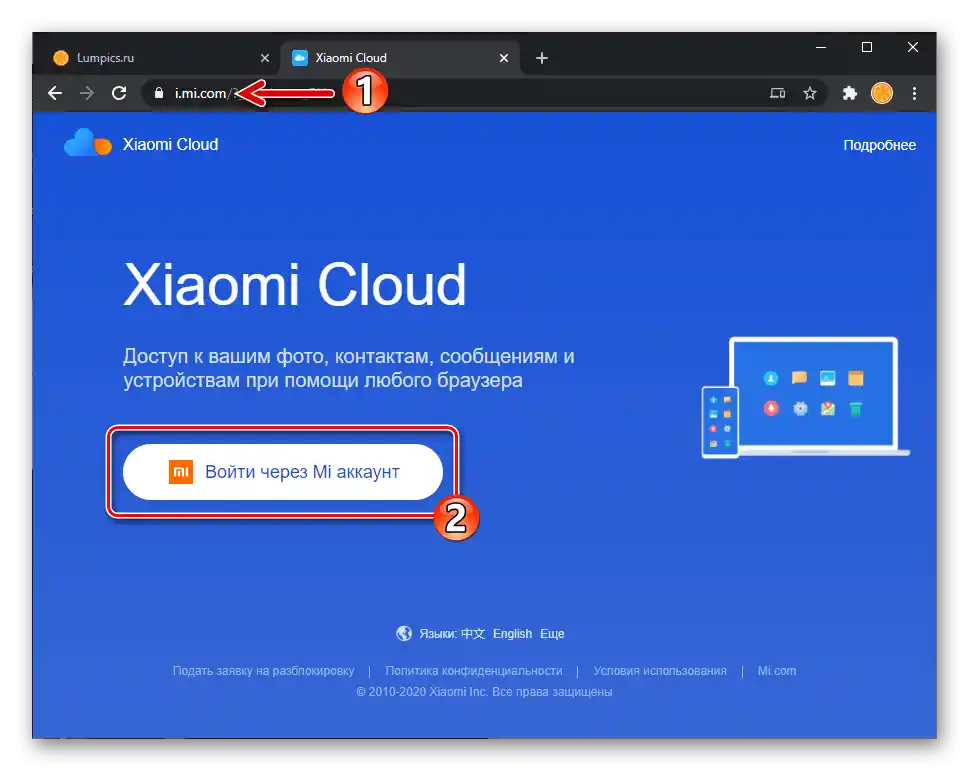
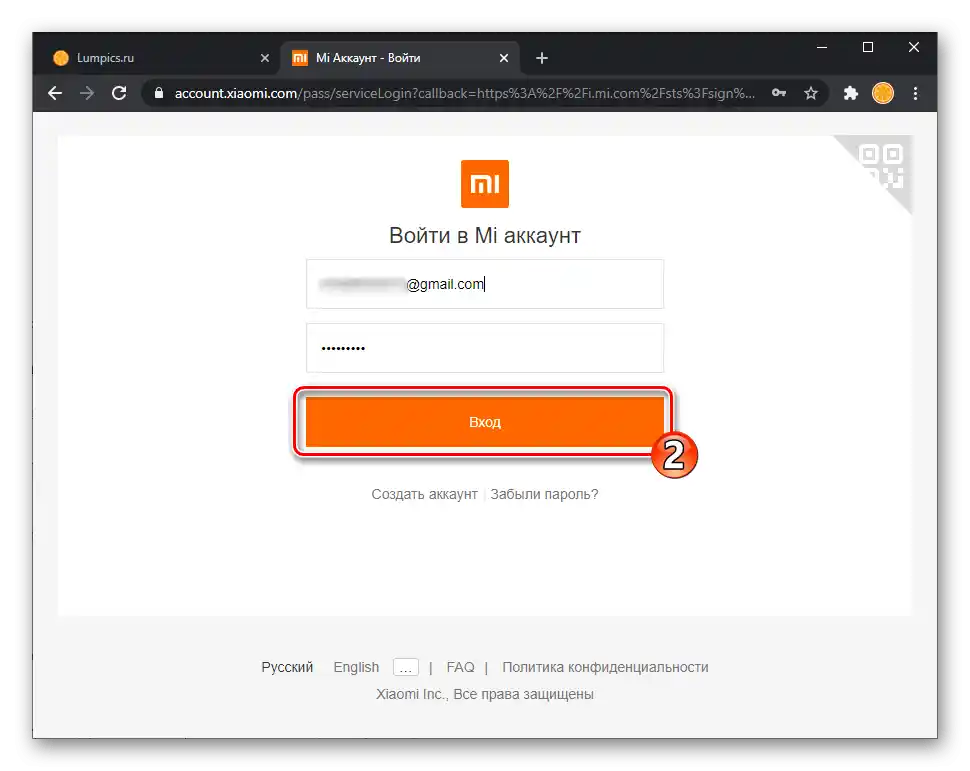
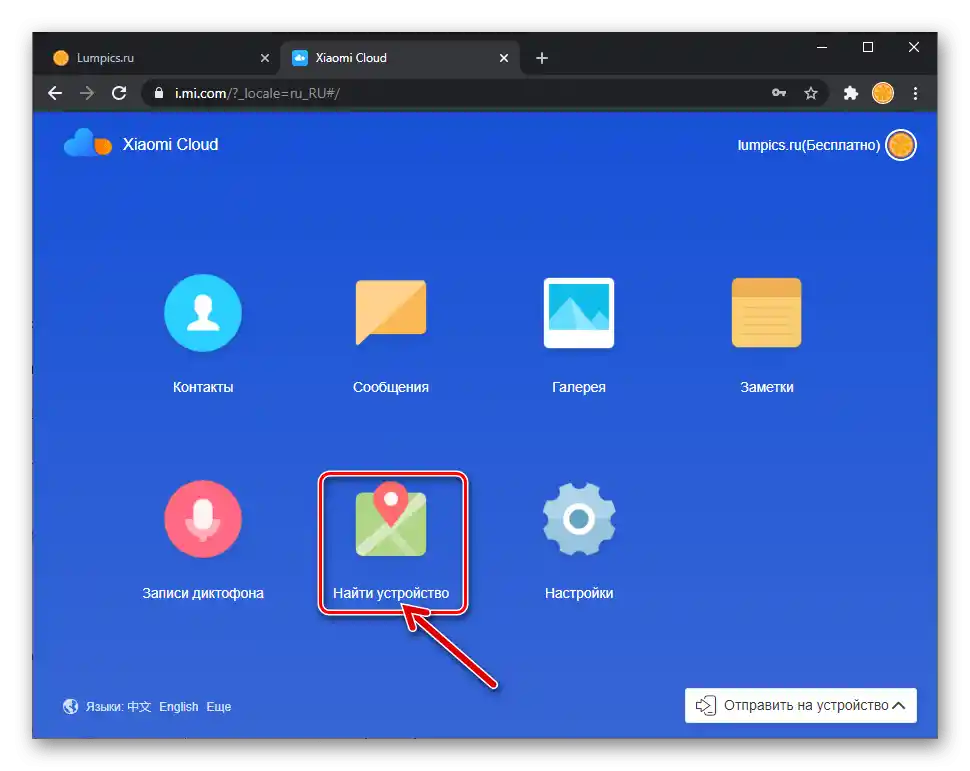
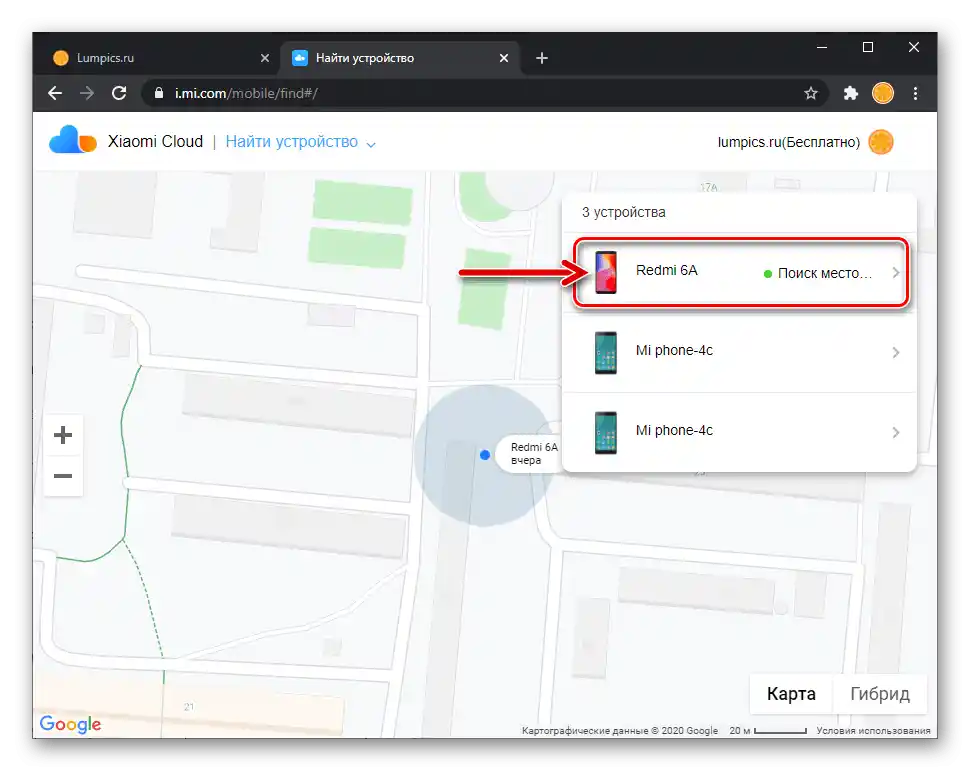
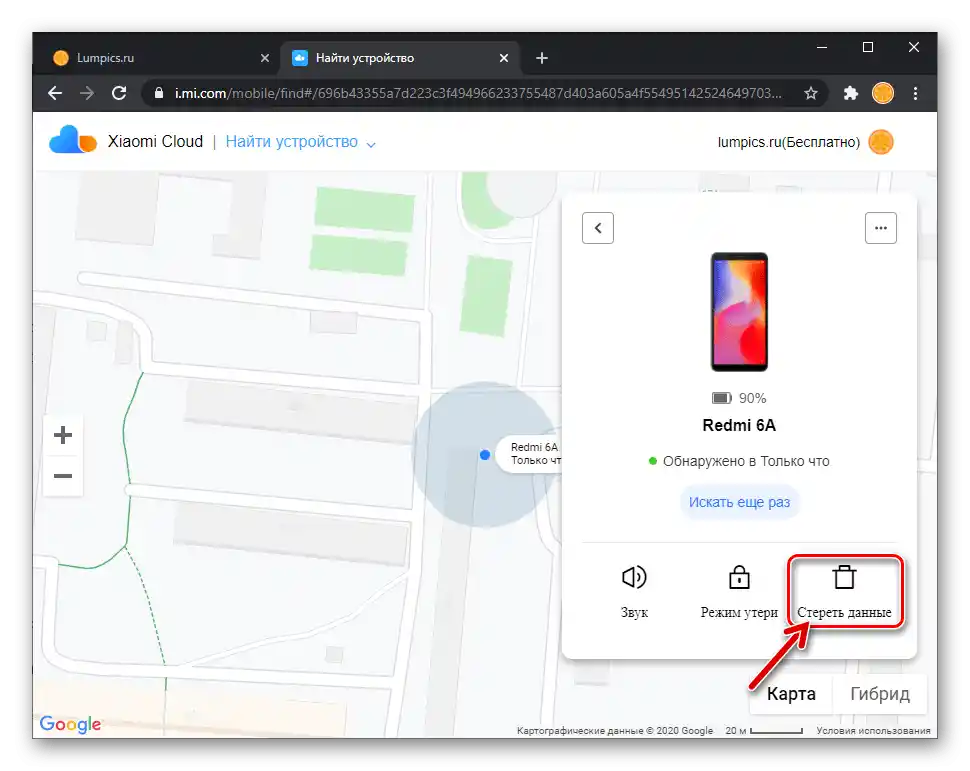
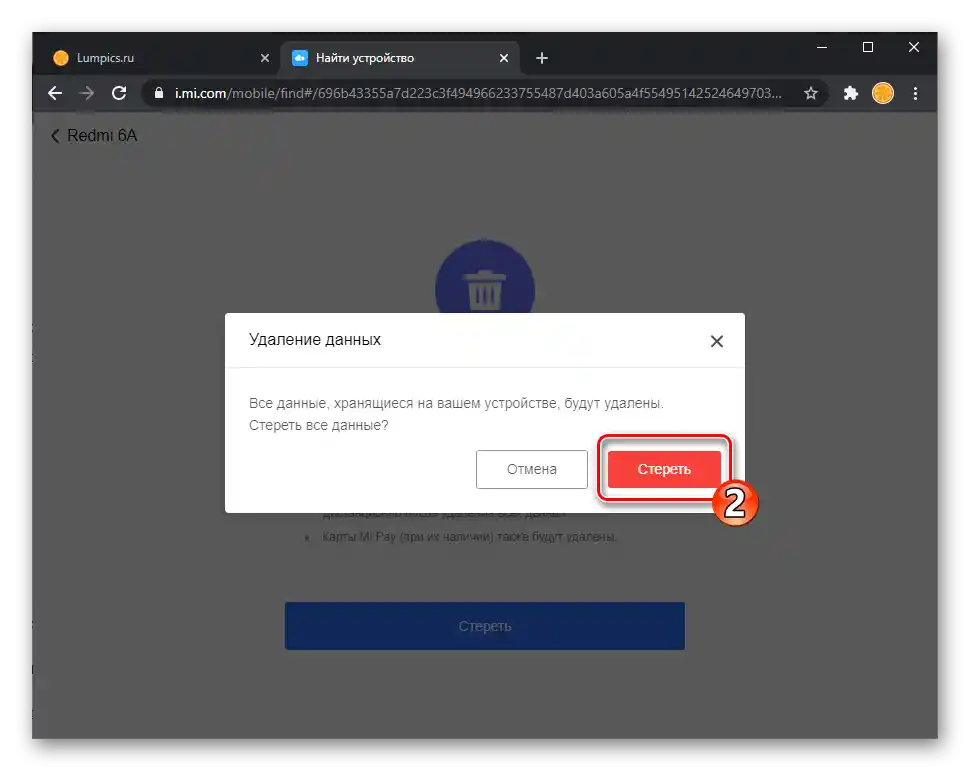
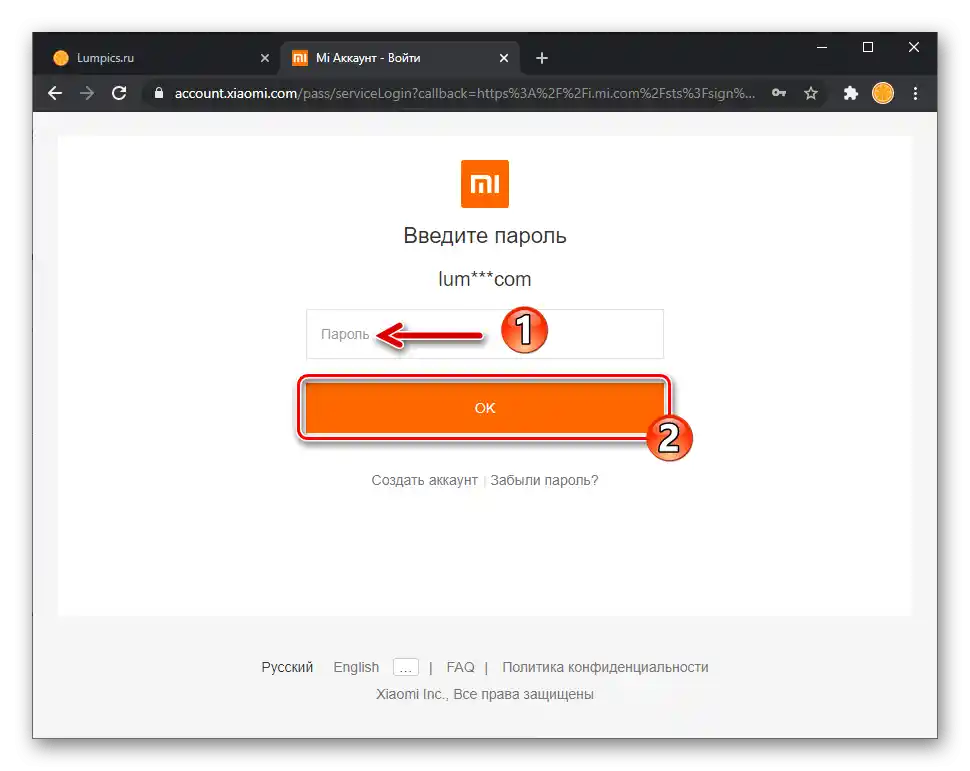
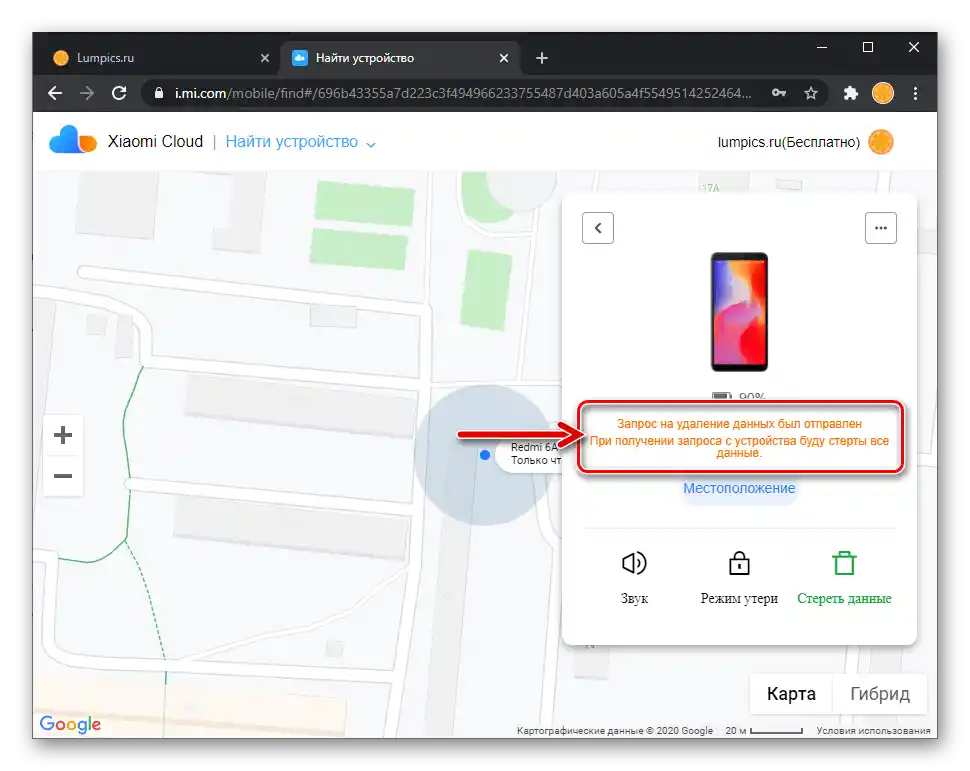
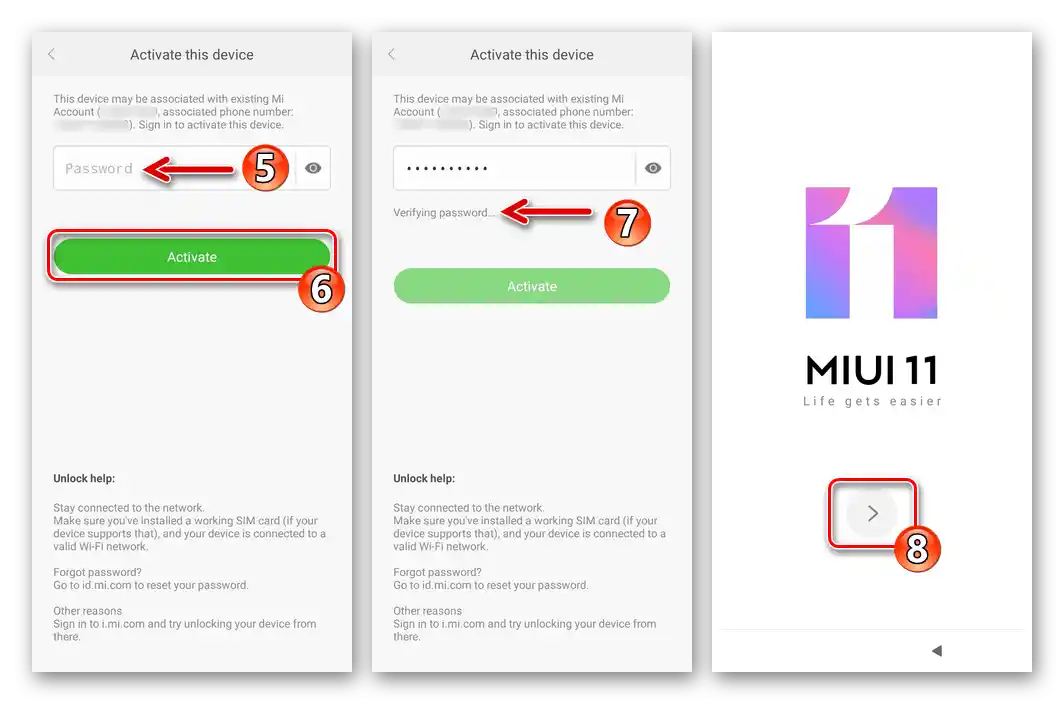
روش 5: نرمافزار ویندوز برای فلش کردن
فرآیند "تنظیم کارخانه" در بسیاری از موارد قبل از نصب مجدد سیستمعامل MIUI توصیه میشود، بنابراین این گزینه به نوعی در ابزارهای تقریباً تمام برنامههای ویندوز که برای فلش کردن گوشیهای هوشمند Xiaomi استفاده میشود، گنجانده شده است. دو مثال از راهحل مسئله مطرح شده در عنوان مقاله از طریق برنامههای نوع ذکر شده:
"کلاسیک" MiFlash
محبوبترین ابزار برای نصب مجدد نرمافزار سیستم MIUI دستگاهها از طریق PC — Xiaomi MiFlash — فرآیند پاکسازی حافظه گوشی هوشمند بهطور خودکار در حین فلش کردن انجام میشود، اگر در تنظیم برنامه یکی از حالتهای زیر انتخاب شود: "پاکسازی همه", "پاکسازی همه و قفل".
بیشتر: فلش کردن گوشیهای هوشمند Xiaomi با استفاده از برنامه MiFlash
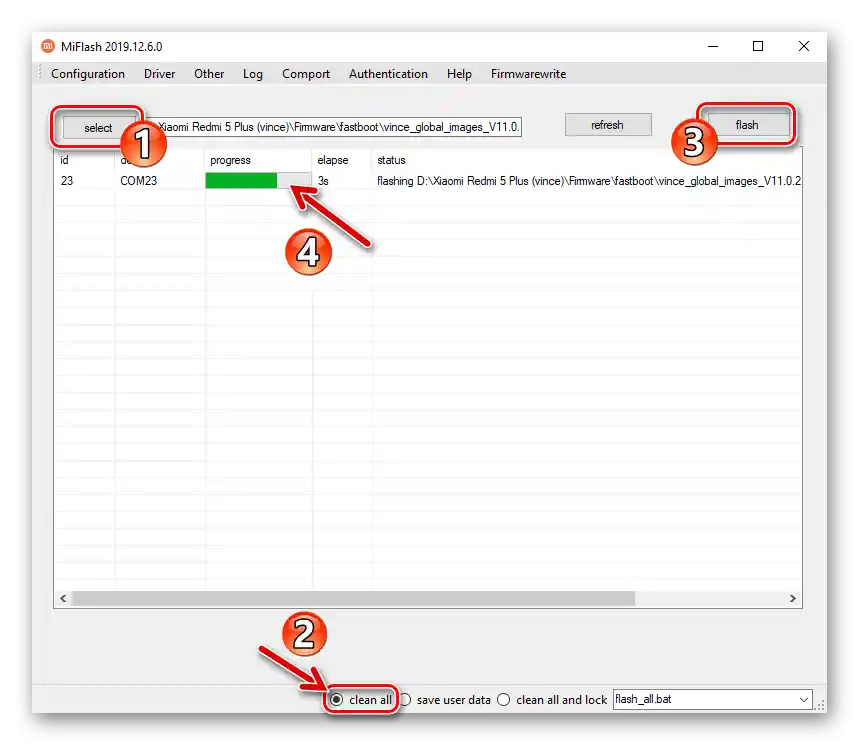
MiFlash PRO
-
{{t